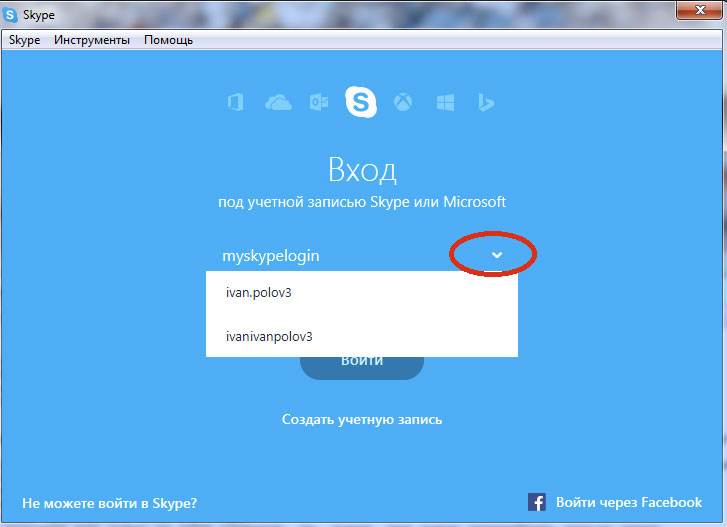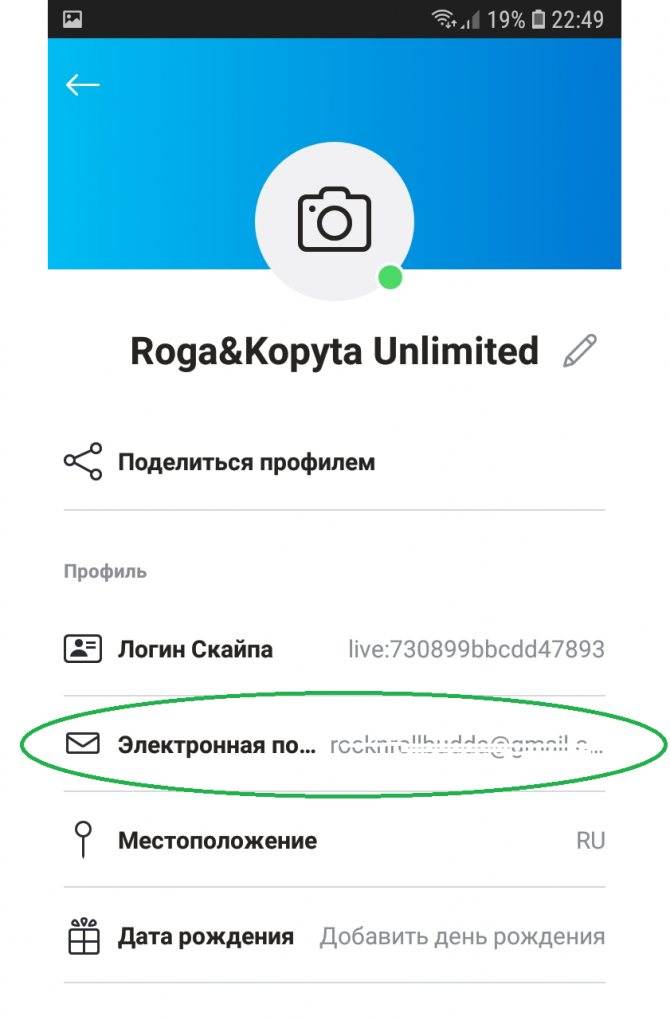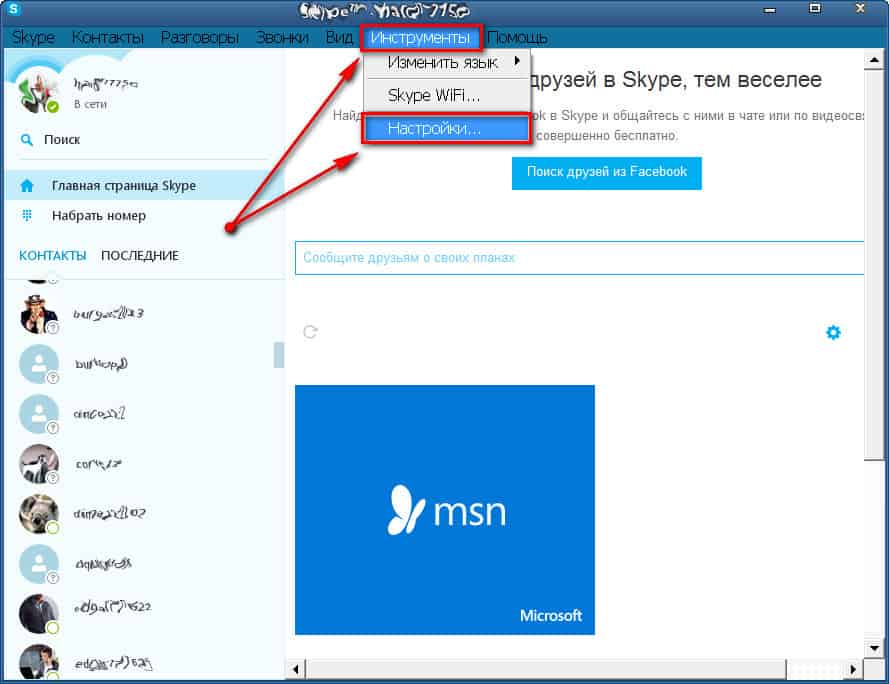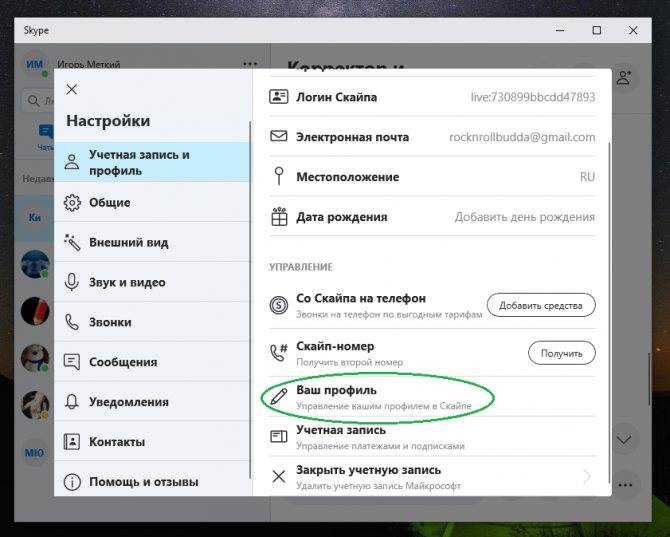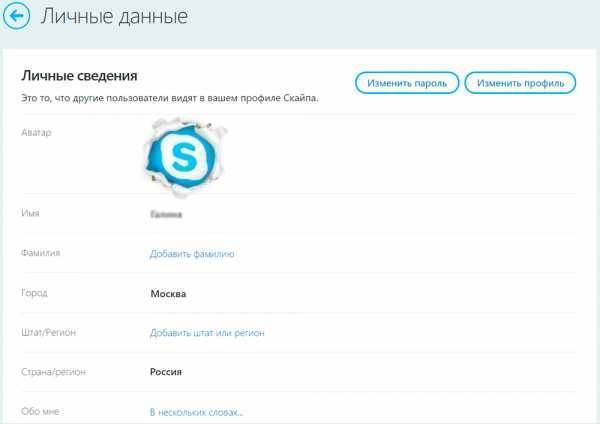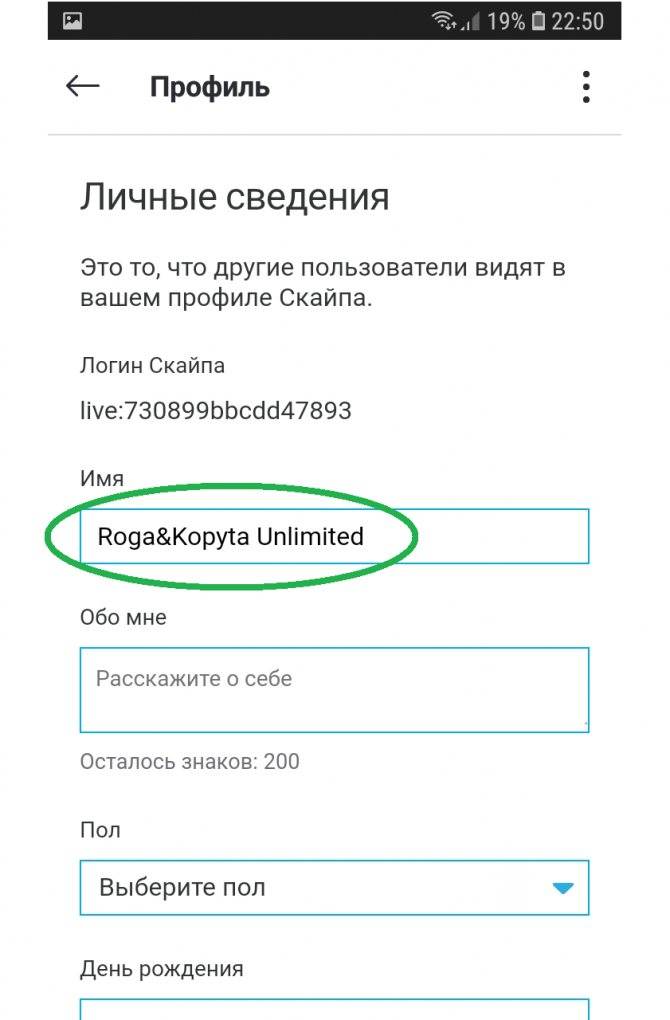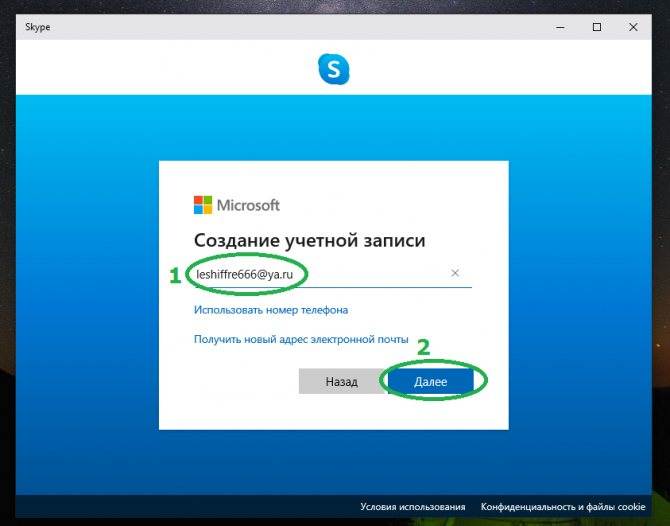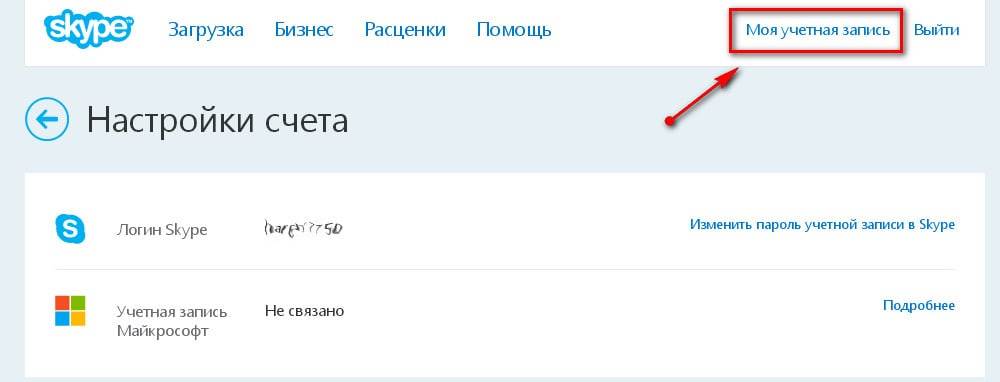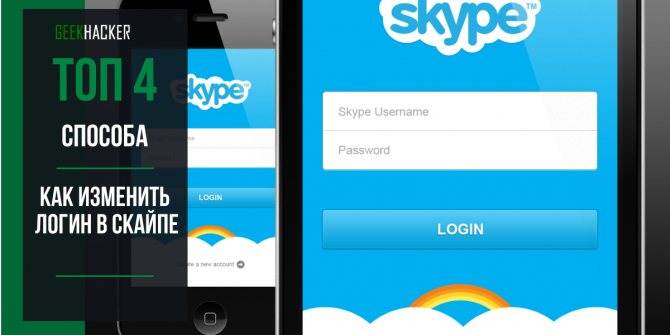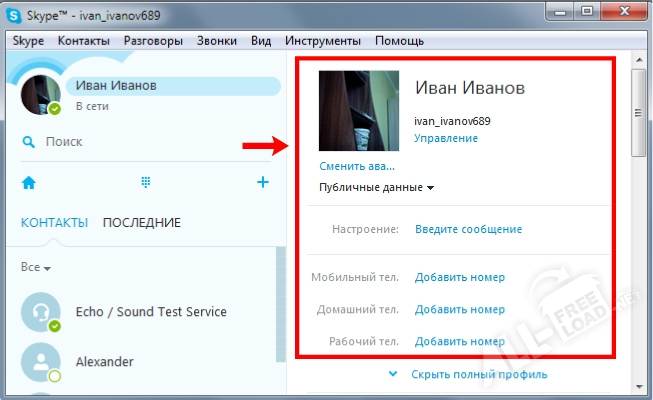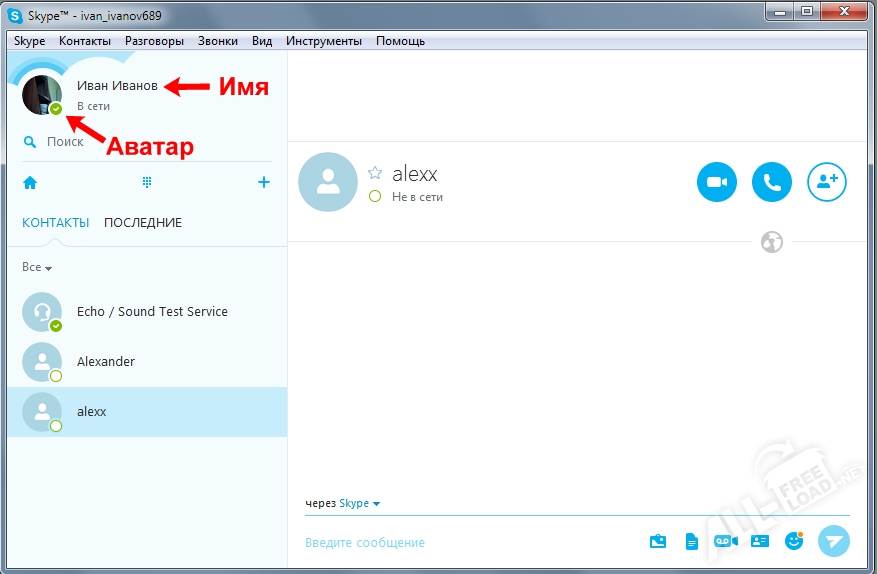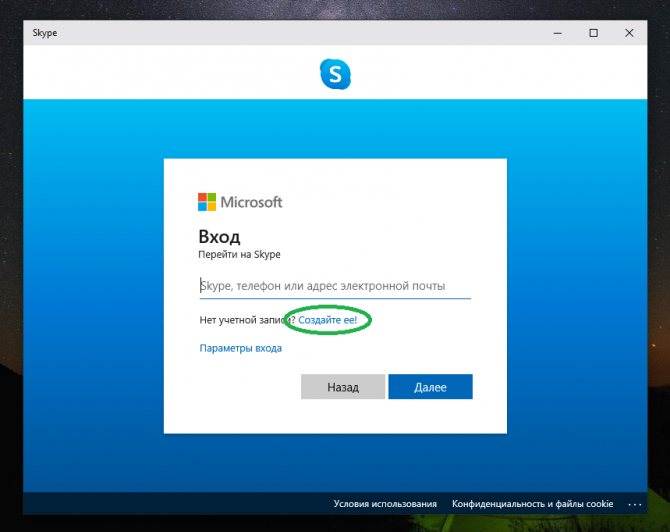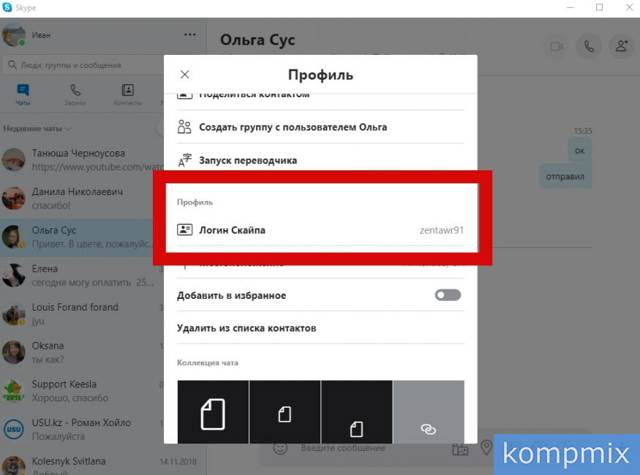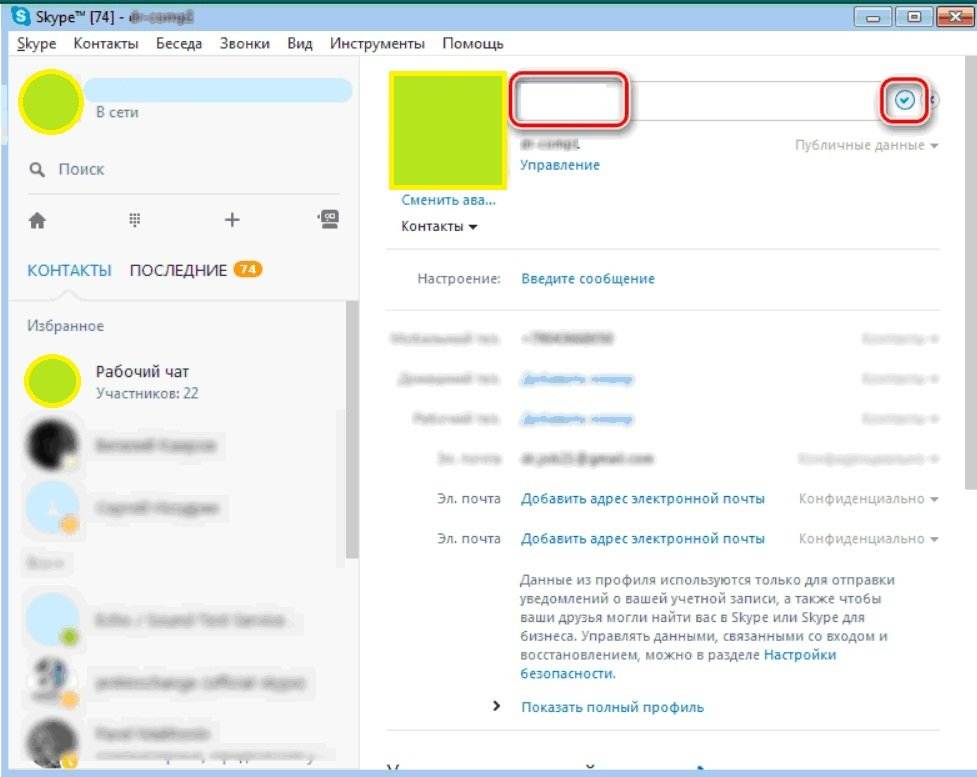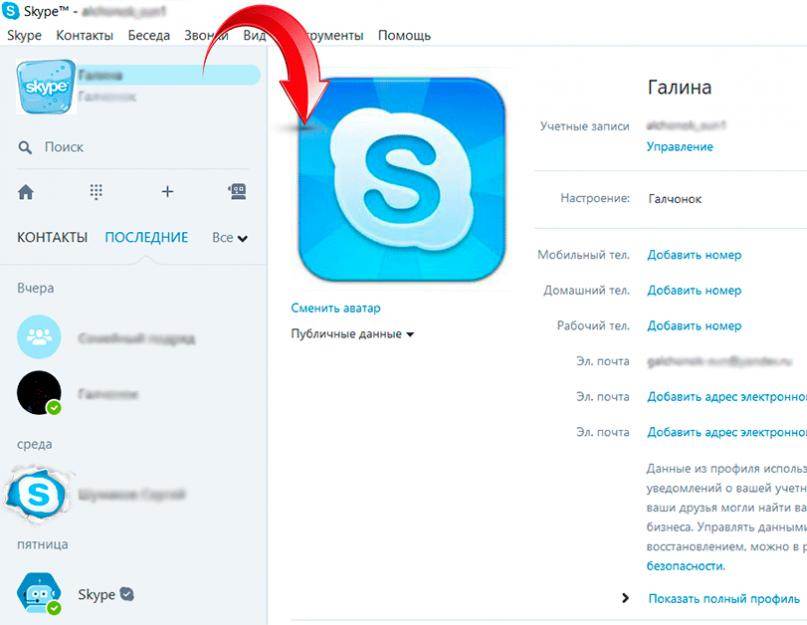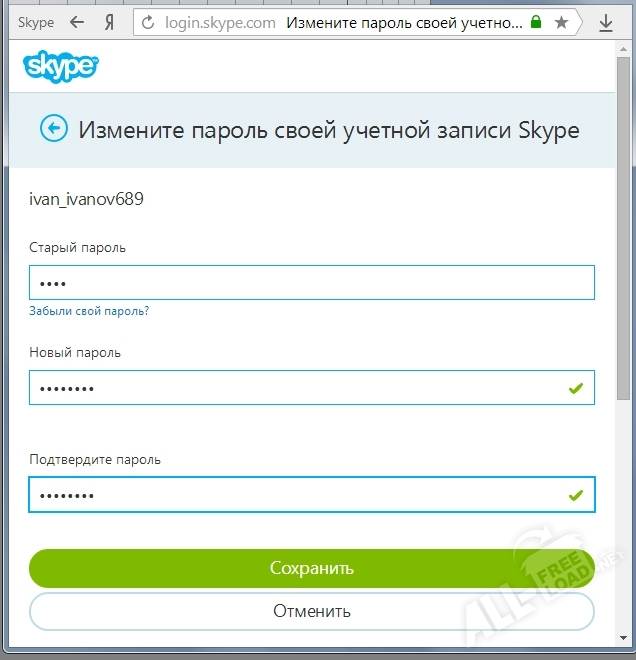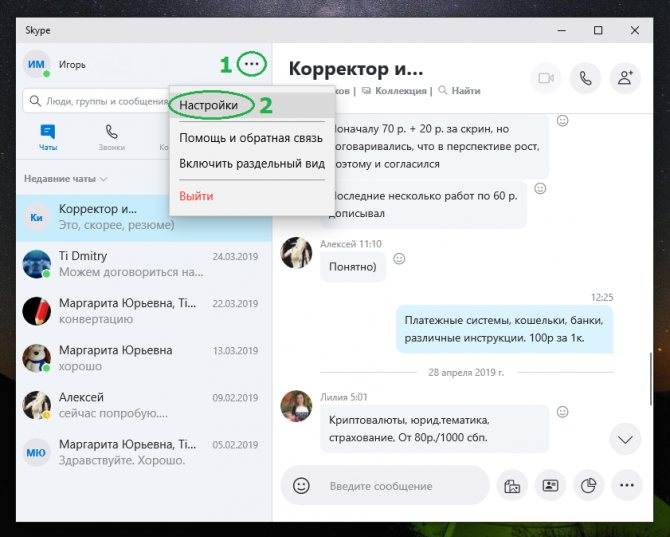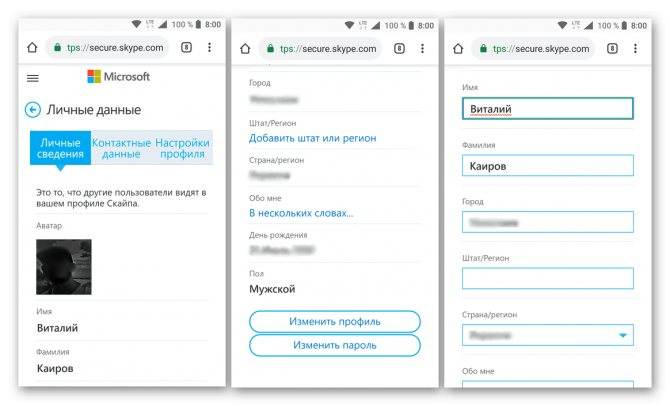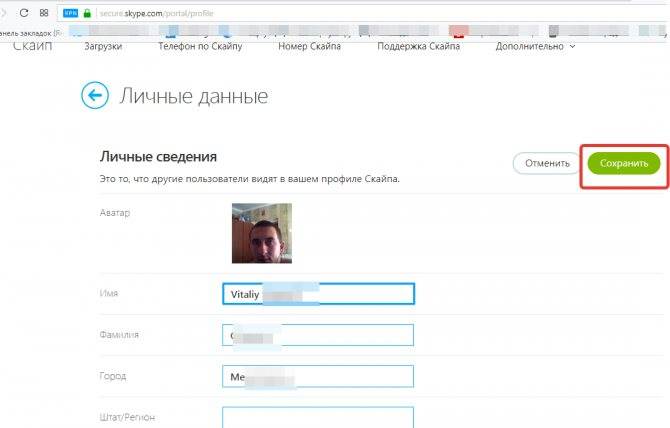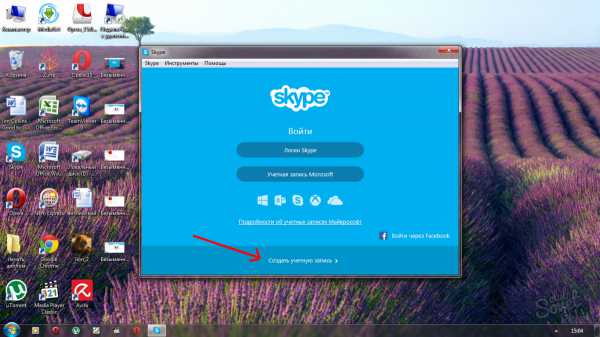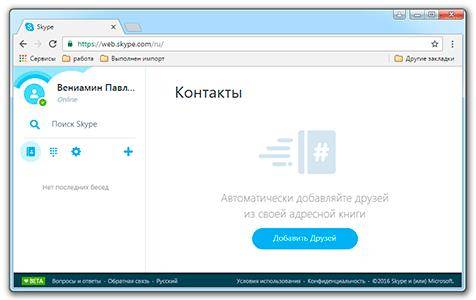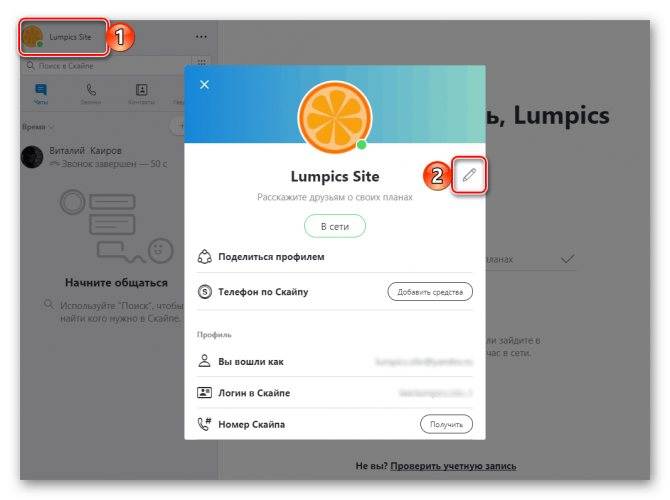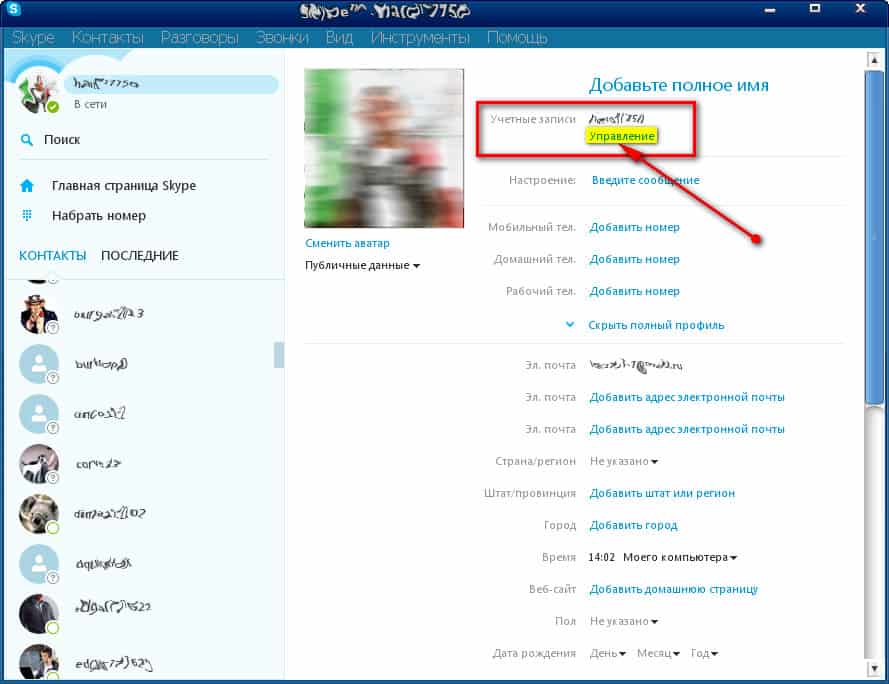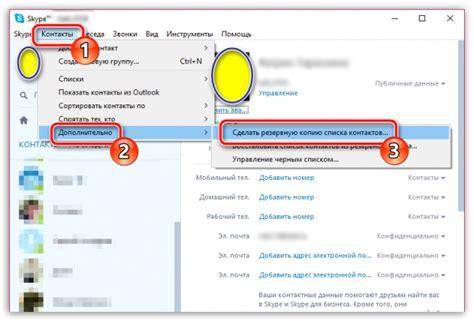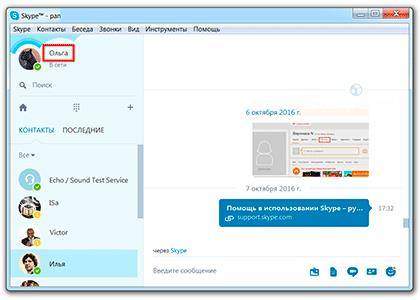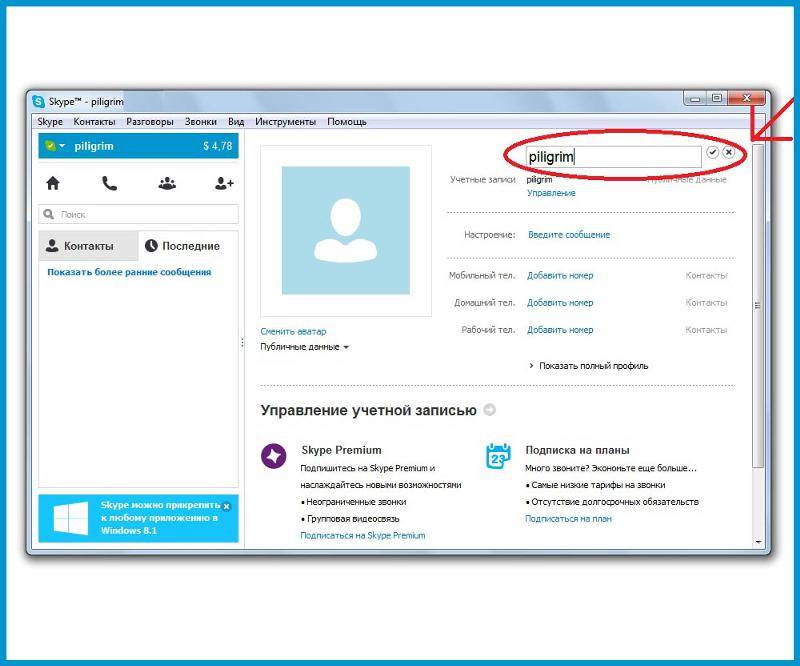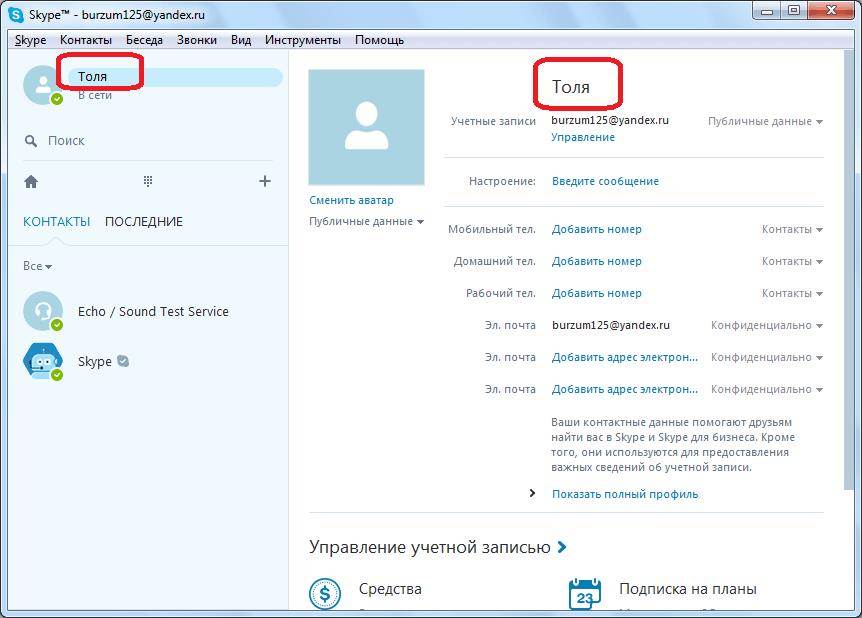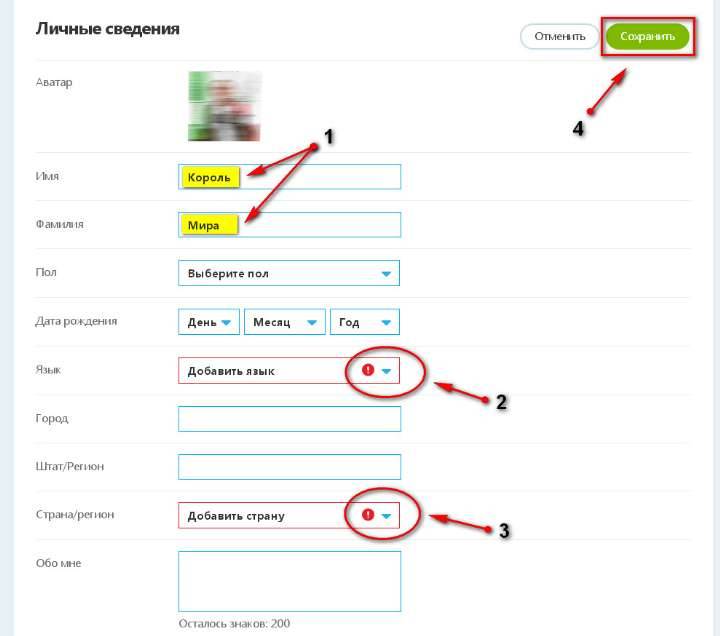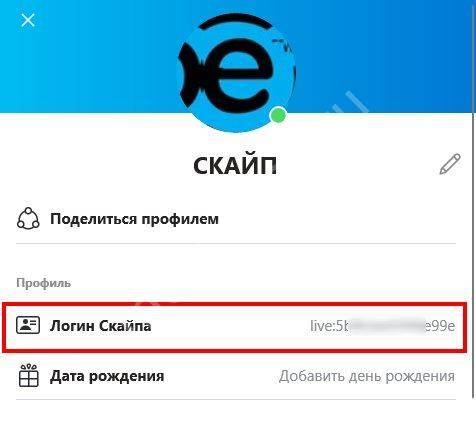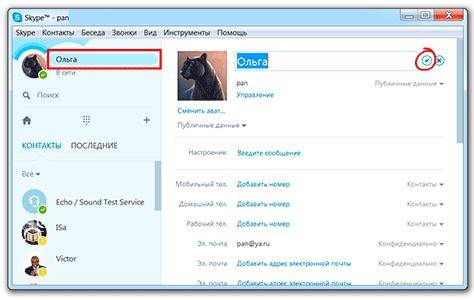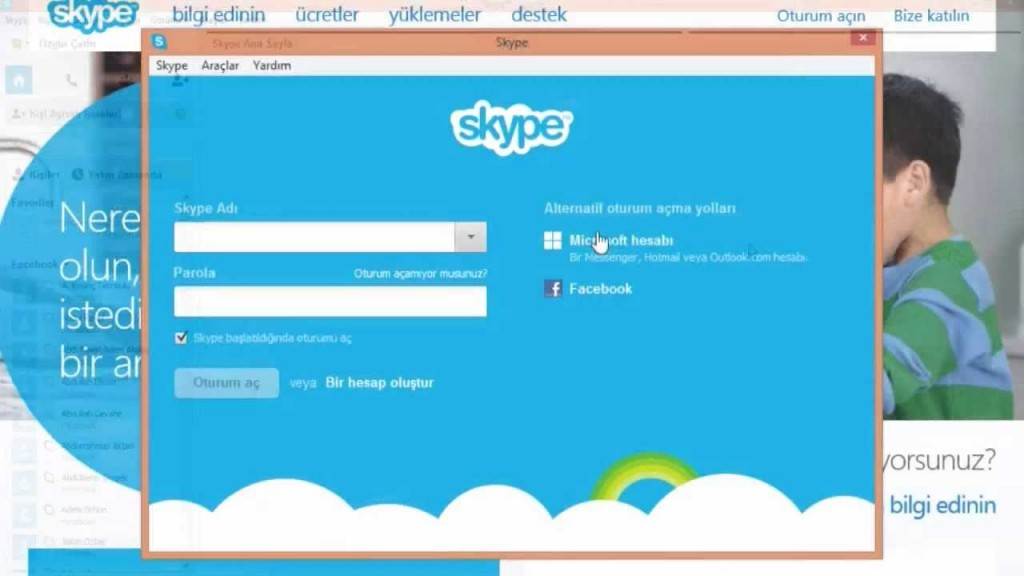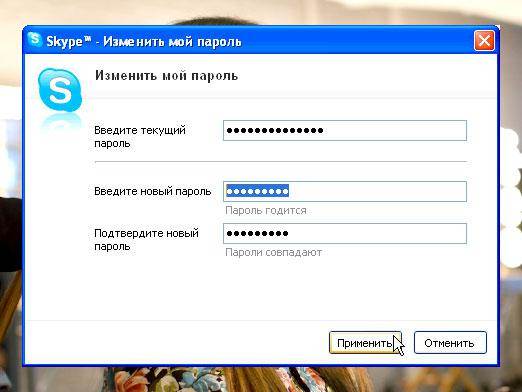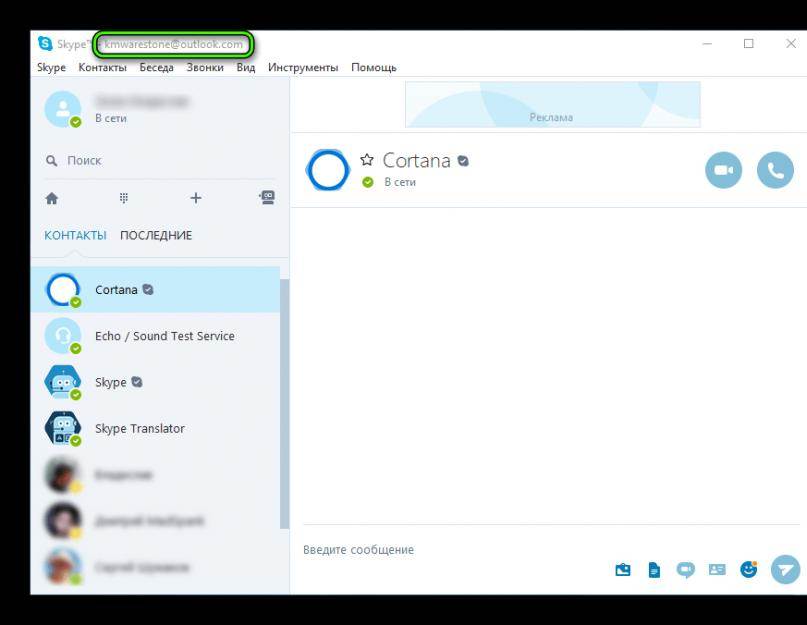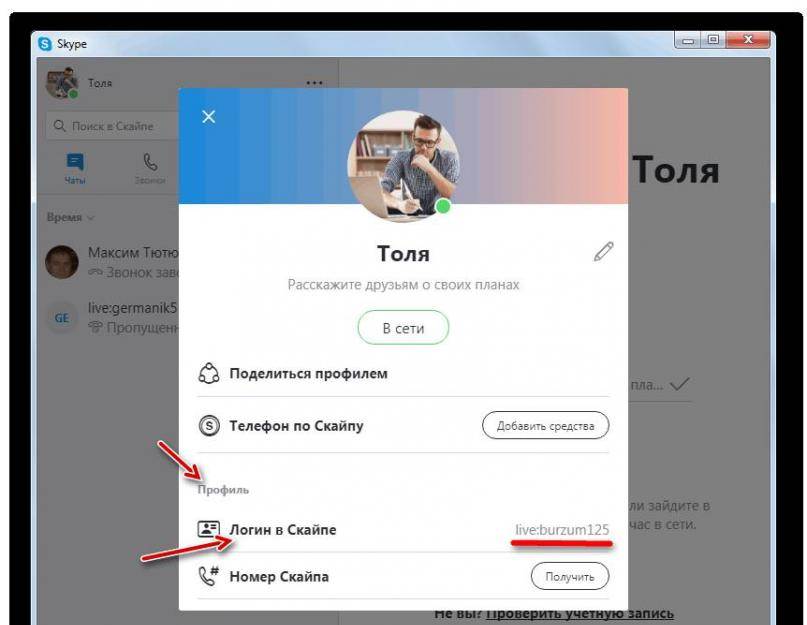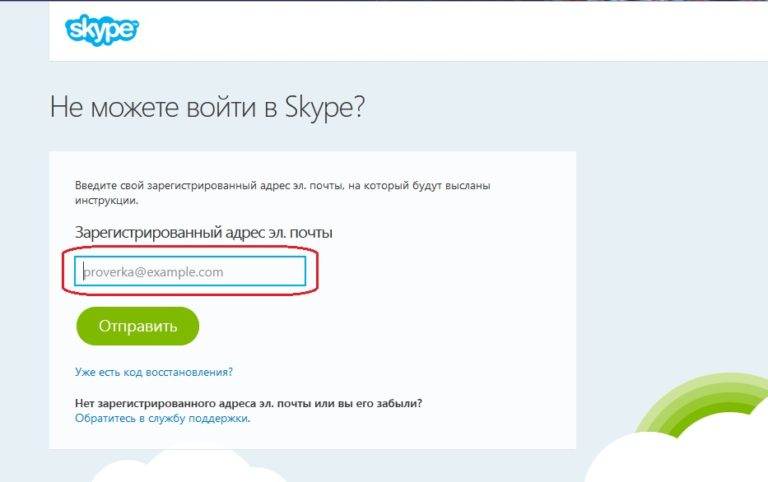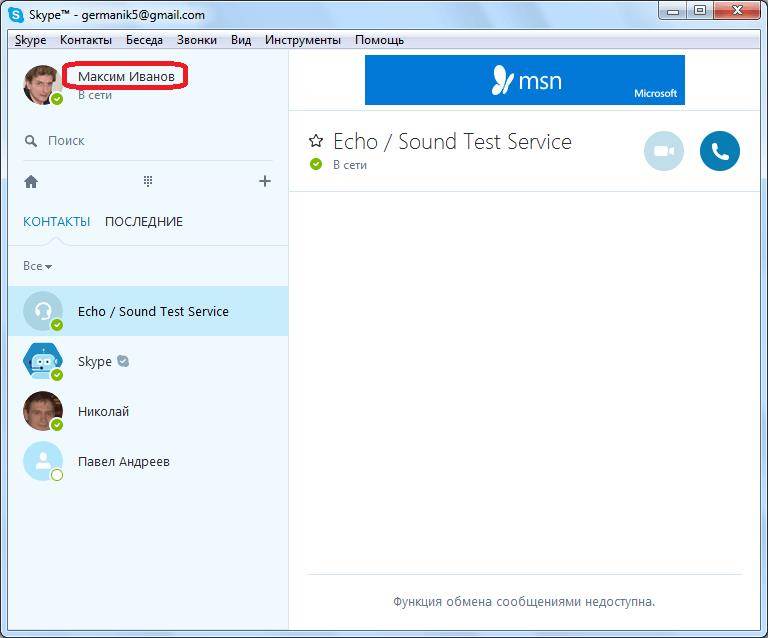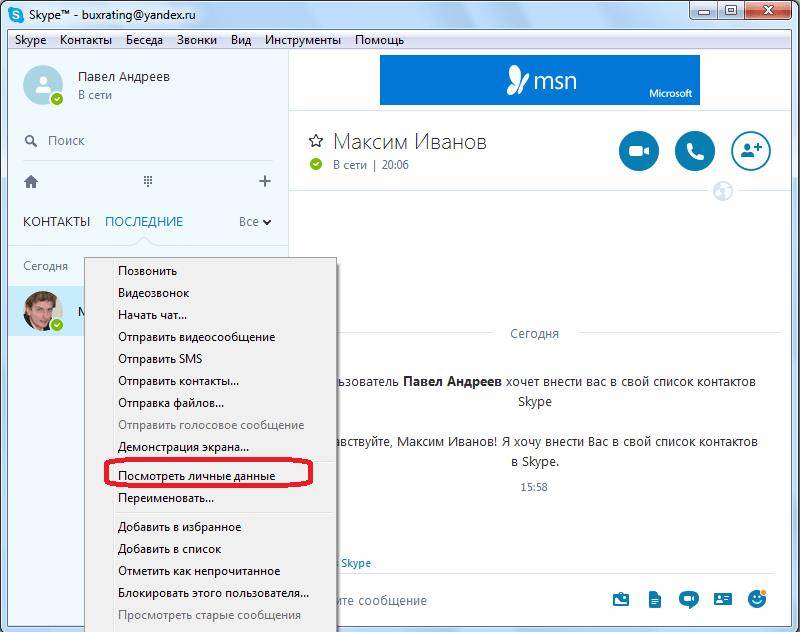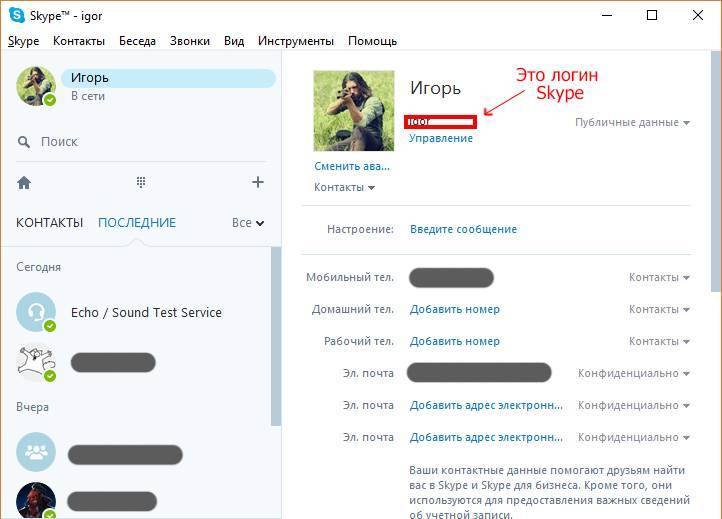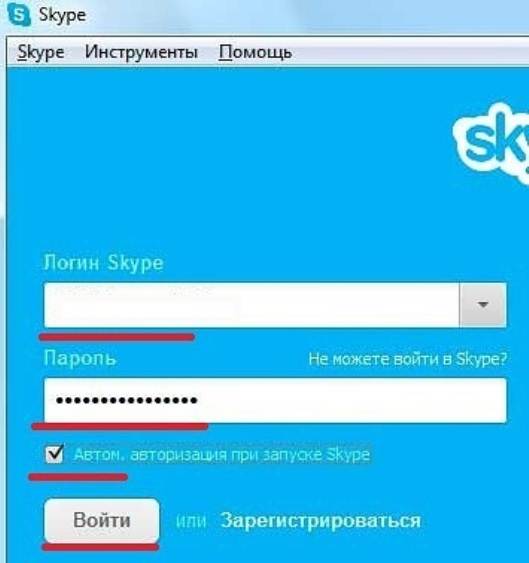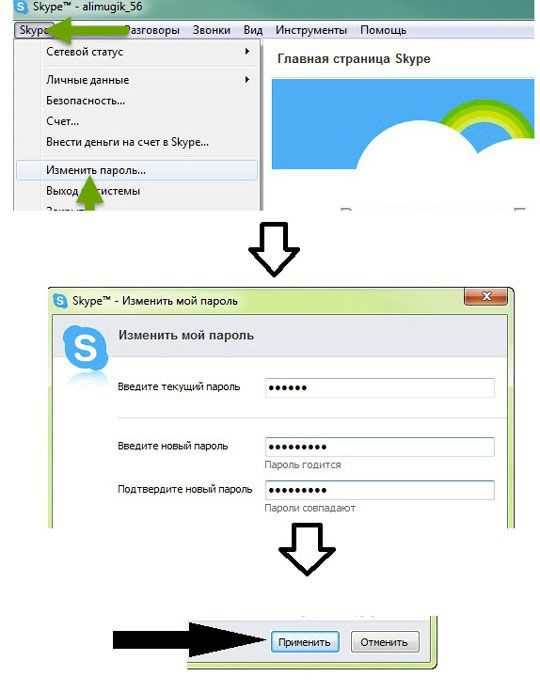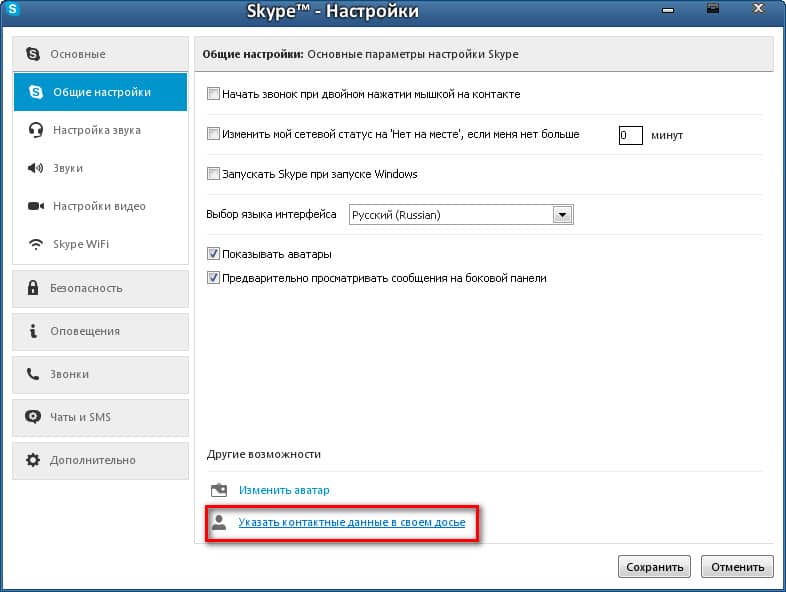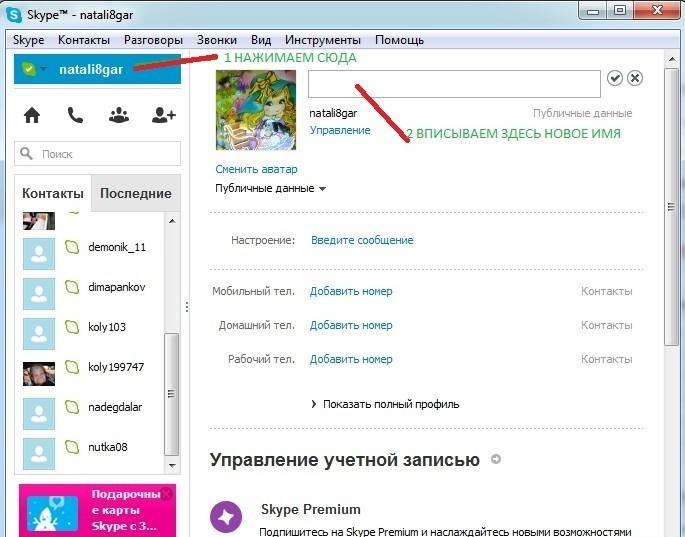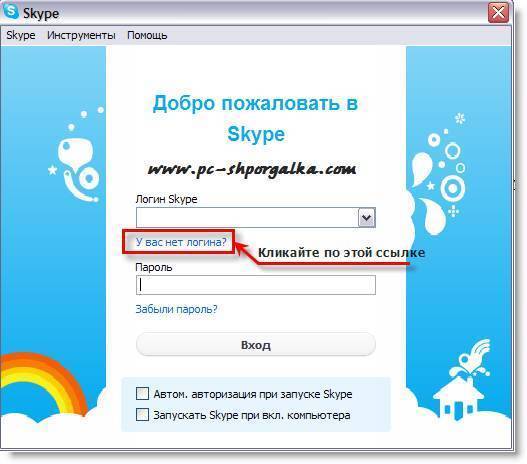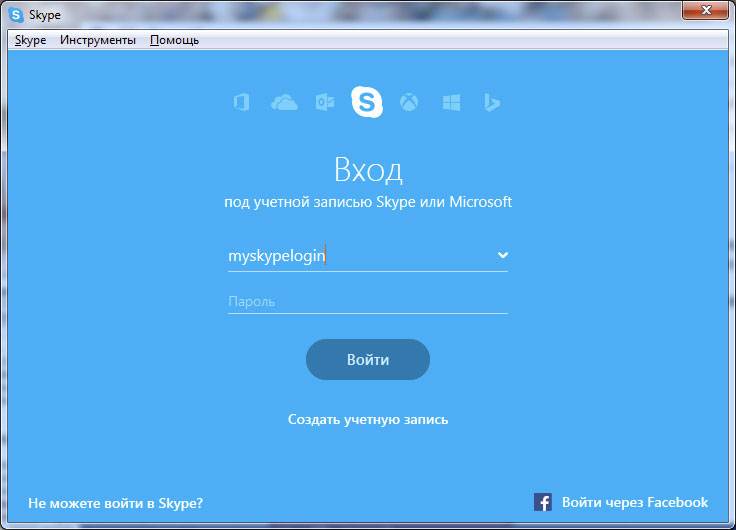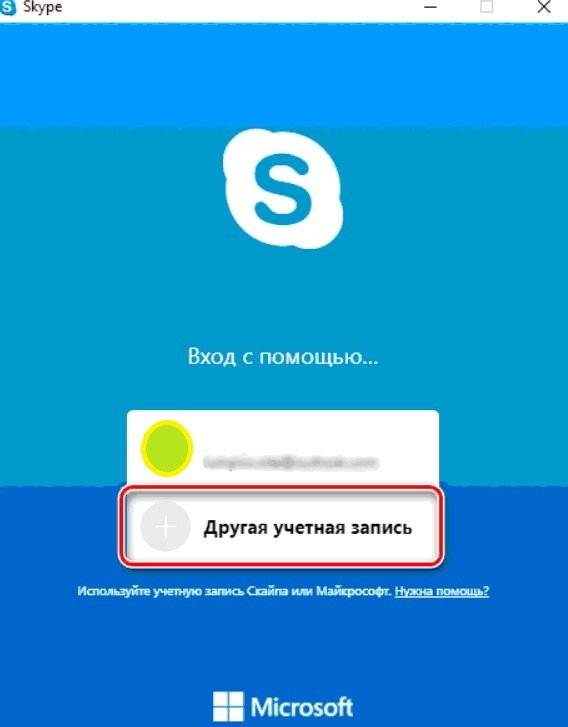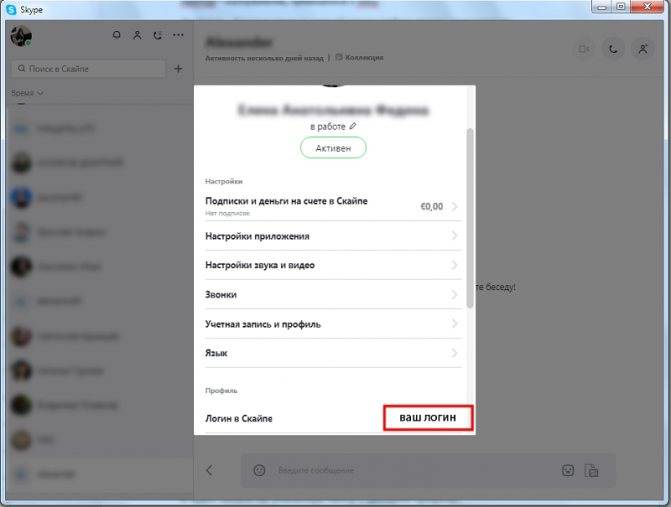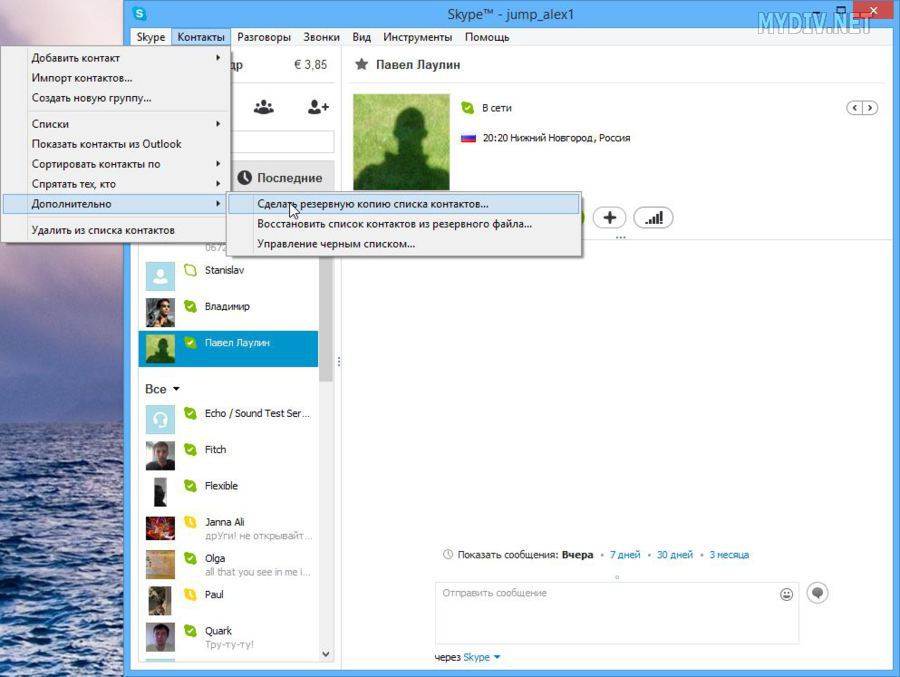Как поменять логин в Скайпе
Как изменить логин в Скайпе? Можно ли вообще это сделать? В уже существующем аккаунте – нельзя. Ведь именно логин, и только он, является идентификатором вас в системе. Нет двух одинаковых никнеймов, поэтому нельзя во время использования Skype менять подобный “идентификатор” на другой.
Кстати! Если у вас есть аккаунт Microsoft и он объединен со Скайпом, его логин будет автоматически соответствовать упомянутому аккаунту.
Если по какой-либо причине захотелось поменять свое имя в программе для общения Skype, не обязательно заводить другой аккаунт или нервничать каждый раз при запуске мессенджера. Есть другой выход. При очередном заходе в программу (когда вы вводите имя и пароль) поставьте галочку напротив пункта “Автоматическая авторизация при запуске …”. Что это вам даст? Просто вы больше никогда не увидите ненавистный логин, так как при входе в программу вам не нужно будет вводить личные данные, в том числе и логин.
В любом случае ваши Скайп-собеседники могут в своей программе присвоить вам любое имя, которое им вздумается и вы даже не узнаете об этом. Поэтому не стоит слишком переживать из-за неказистого логина.
Повторим, что если аккаунт привязан к Майкрософтовскому, то логин, отображаемый при входе, будет взят оттуда. И единственный способ его изменить – это изменить учетную запись в Microsoft.
Откроем небольшой секрет: в программе Skype есть не только название, прописываемое латиницей (его вводят при входе в программу), но и две другие графы, которые отображают ваше имя и фамилию. Именно их вы видите при общении с другим человеком в сети Скайпа на компьютере или на телефоне (Андроид или другая ОС).
Чтобы сменить фамилию с именем, которые будут отображаться в программе, нужно:
- Зайдите в Скайп.
- Найдите слева вверху надпись торговой марки Скайпа. Слева от нее, возле статуса находится ваше имя. Именно его можно изменить. И пусть вас не сбивает с толку то, что оно может быть таким же, как и логин. Такое часто наблюдается при срочной регистрации.
- Щелкните по этому имени.
- Далее – “Добавить новое имя”.
- Внесите новое название и фамилию и нажмите Enter.
Если такой способ решения проблемы вам не подходит, придется создавать новую учетную запись в программе.
Если кто-то пользовался вашим компьютером…
Если кто-то зашел с помощью вашего компьютера (ноутбука, телефона) в Скайп и теперь там сохранился чужой ник, нужно сменить его на ваш. Делается это так:
- Зайдите в Skype.
- Выберите меню под названием “Файл” (либо меню “Skype”).
- Найдите и нажмите на подпункт “Выйти из сети…”.
- Заново войдите, введя свой никнейм и пароль. При постановке галочки “Сохранить пароль” в следующий раз не нужно будет повторять ввод данных.
Новый аккаунт
Если указанные выше варианты решения проблемы не подходят, нужно заводить новый аккаунт в Скайпе, потому что по-другому изменить логин, который используется для входа в программу, не получится. Для создания учетки “с нуля” надо сделать следующее:
Учтите, что при смене имени оно поменяется также и у ваших друзей-контактов, а при создании нового аккаунта придется добавлять всех друзей заново.
Да, это может вызвать некоторую неразбериху, но вы сможете все им разъяснить. Вам нужно будет предварительно сделать резервную копию всех контактных данных. Для этого следует: 1.Открыть в старом Скайпе меню с контактами.
2.Выбрать “Дополнительно…”.
3.Нужно нажать на пункт “Сделать резервную копию списка контактов”.
4.Когда нужно будет в новой учетной записи восстановить все эти контакты, откройте меню “Контакты” в новой учетке, выберите опять пункт “Дополнительно…”, а дальше – “Восстановить список контактов из резервного файла”.
Чтобы поменять логин в Скайпе, можно завести новый аккаунт или изменить имя, которое отображается при общении в этом мессенджере. Воспользуйтесь также функцией автоматического ввода пароля и вашего никнейма, чтобы не вводить его каждый раз.
Изменение логина в Skype 8 и выше
Не так давно Майкрософт выпустили обновленную версию Скайп, которая, в связи со множественными переработками интерфейса и функциональности, вызвала оправданное недовольство пользователей. Компания-разработчик обещает не прекращать поддержку старой версии, о работе с которой рассказано в следующей части статьи, однако многие (особенно новоприбывшие) все же решились использовать новинку на постоянной основе. В этой версии программы можно изменить и адрес электронной почты, и собственное имя.
Вариант 1: Изменение основной почты
Как уже было сказано выше, для входа в Скайп можно использовать электронную почту, но лишь при том условии, что она является основной для учетной записи Microsoft. Если вы – пользователь Windows 10, то наверняка и собственный аккаунт (не локальный) у вас имеется, а значит, привязанный к нему почтовый адрес уже связан с вашим профилем Skype. Именно его мы и можем изменить.
- Запустите Скайп на компьютере и откроете его настройки, для чего нужно кликнуть левой кнопкой мышки (ЛКМ) по троеточию напротив своего имени и выбрать в меню соответствующий пункт.
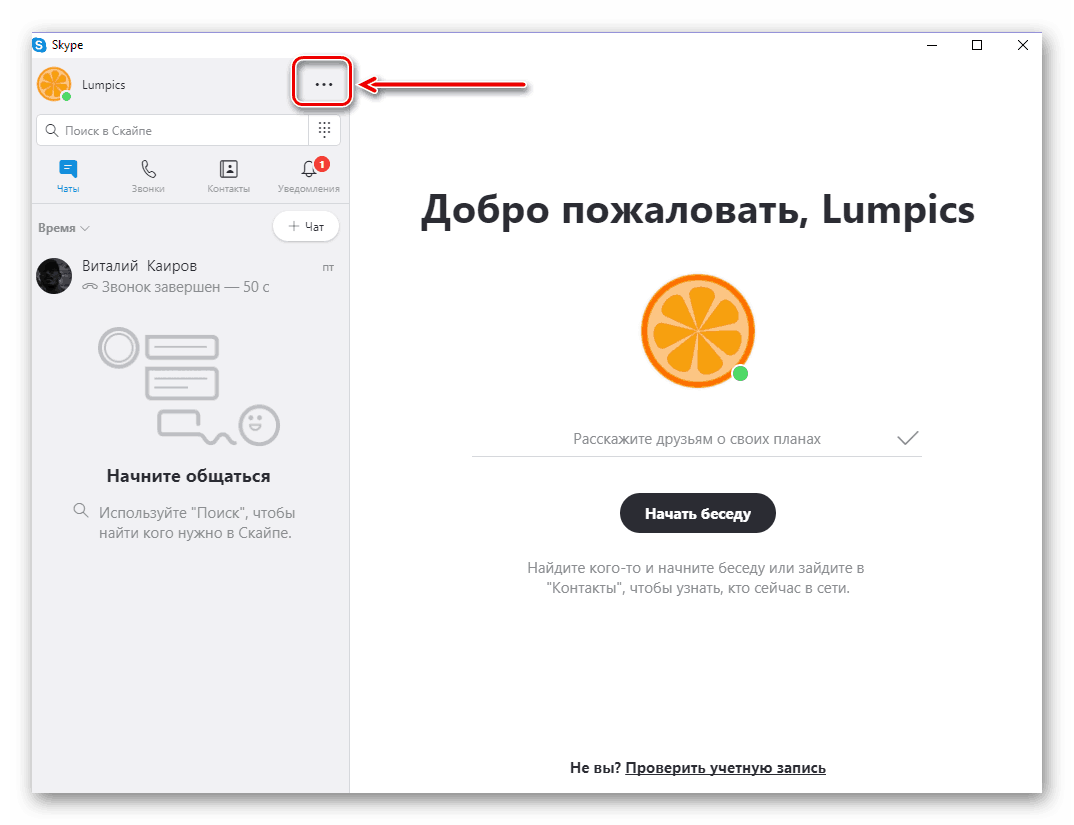
В открывшемся разделе настроек «Учетная запись и профиль» в блоке «Управление» нажмите ЛКМ по пункту «Ваш профиль».
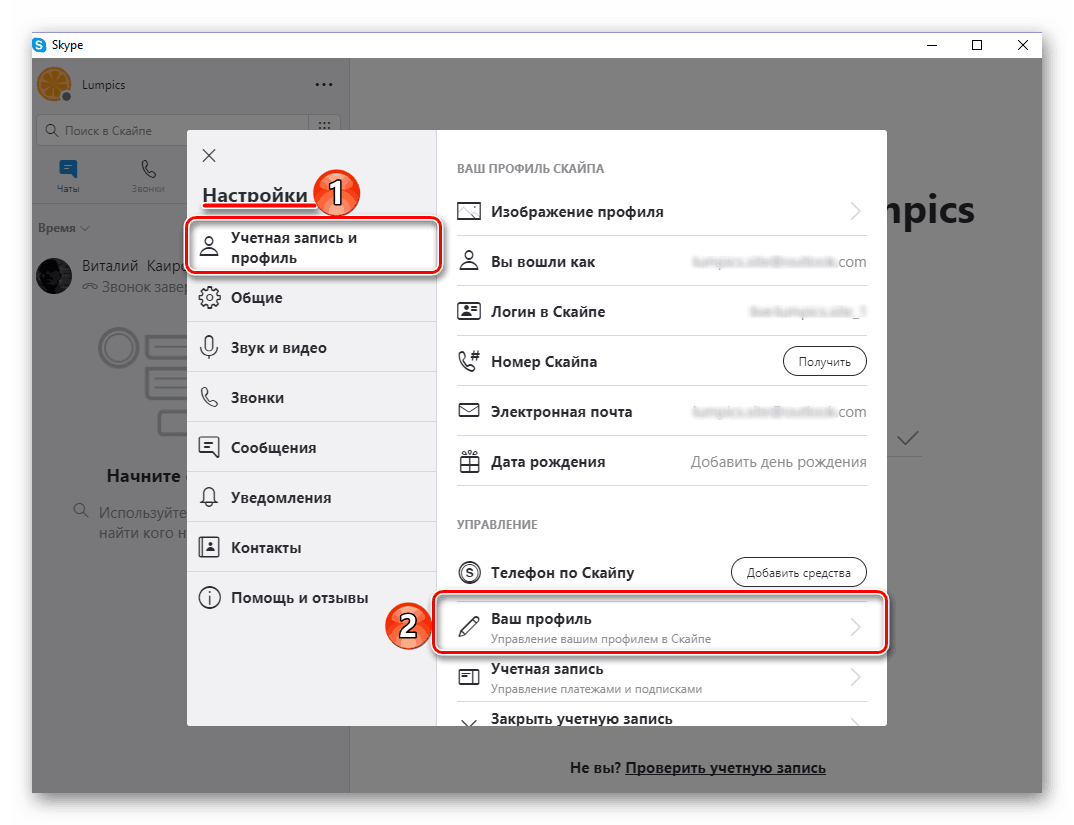
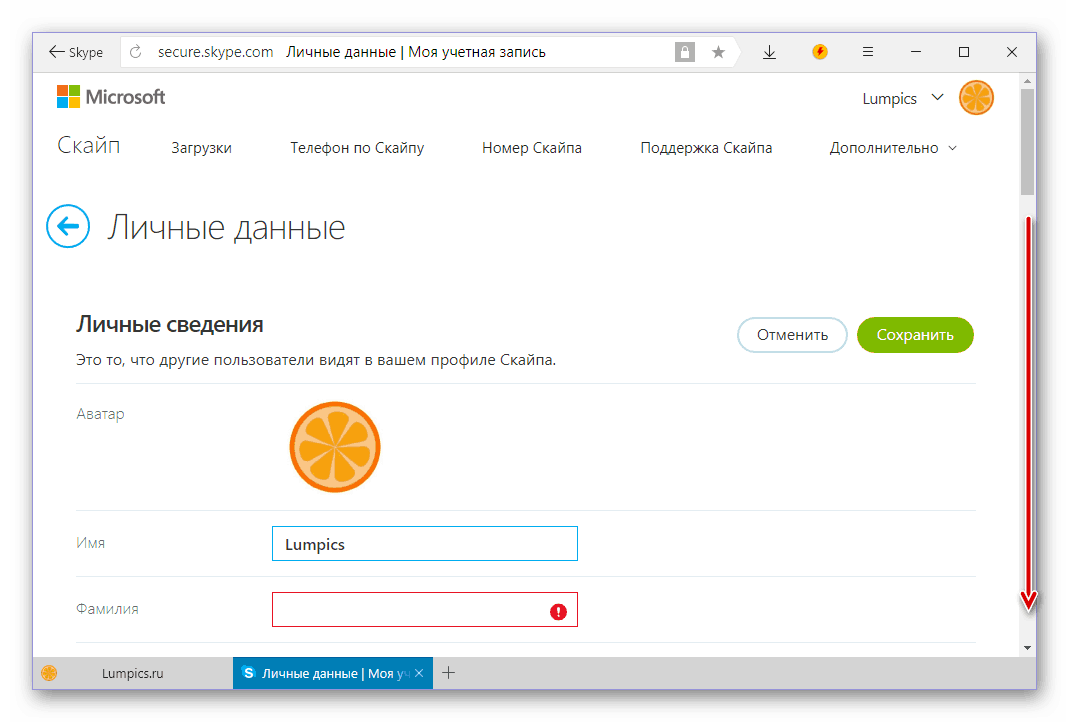
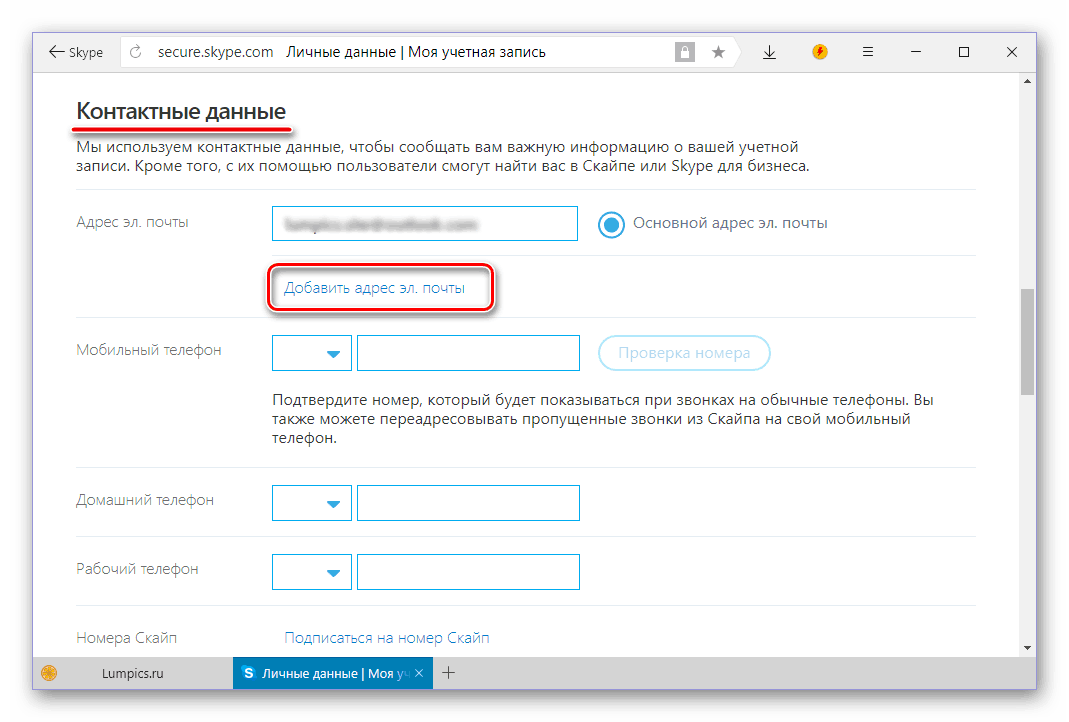
Укажите почтовый ящик, который в дальнейшем хотите использовать для авторизации в Скайпе, а затем установите отметку напротив соответствующего пункта.
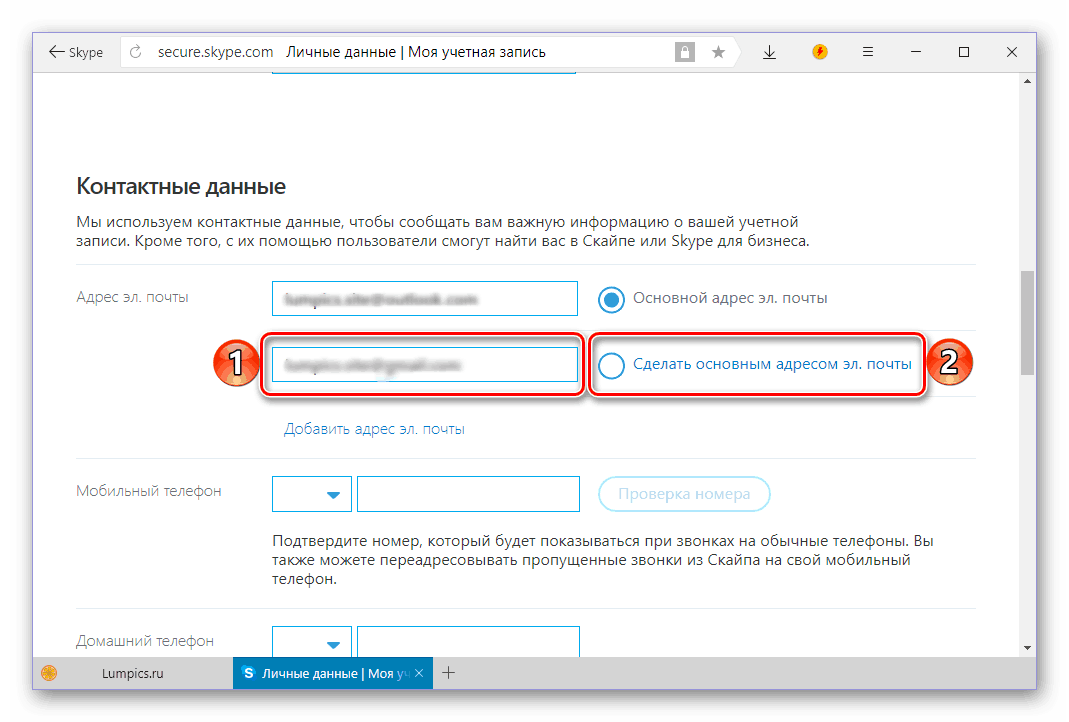
Убедившись в том, что указанный вами ящик является основным, 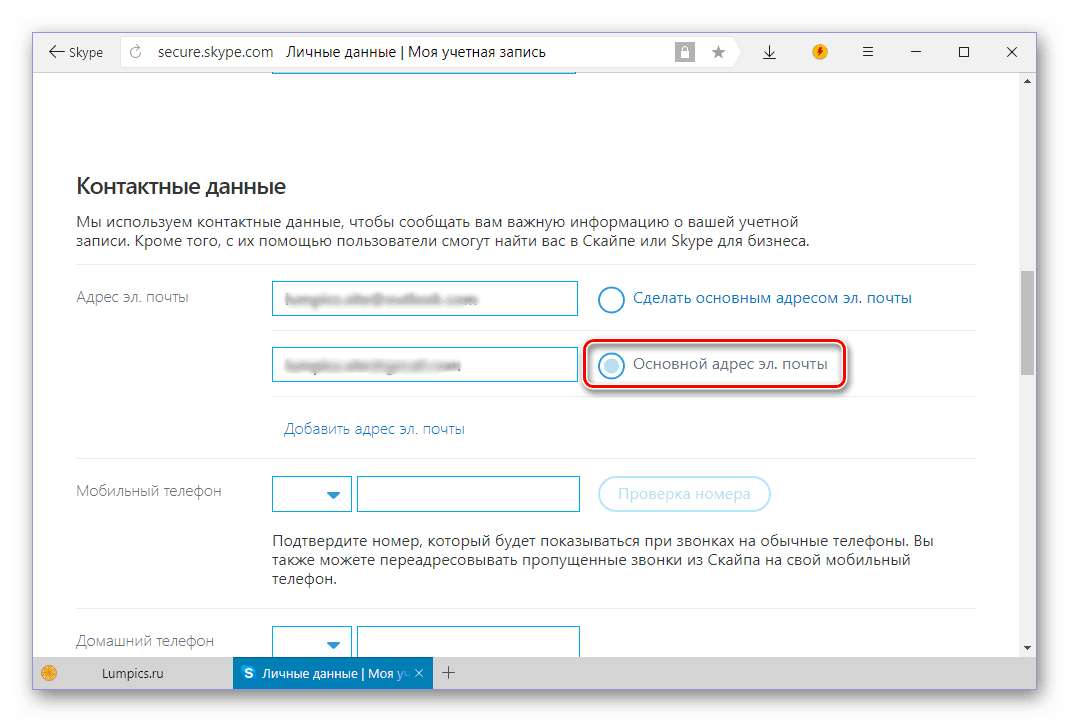 пролистайте страницу вниз и нажмите по кнопке «Сохранить».
пролистайте страницу вниз и нажмите по кнопке «Сохранить».
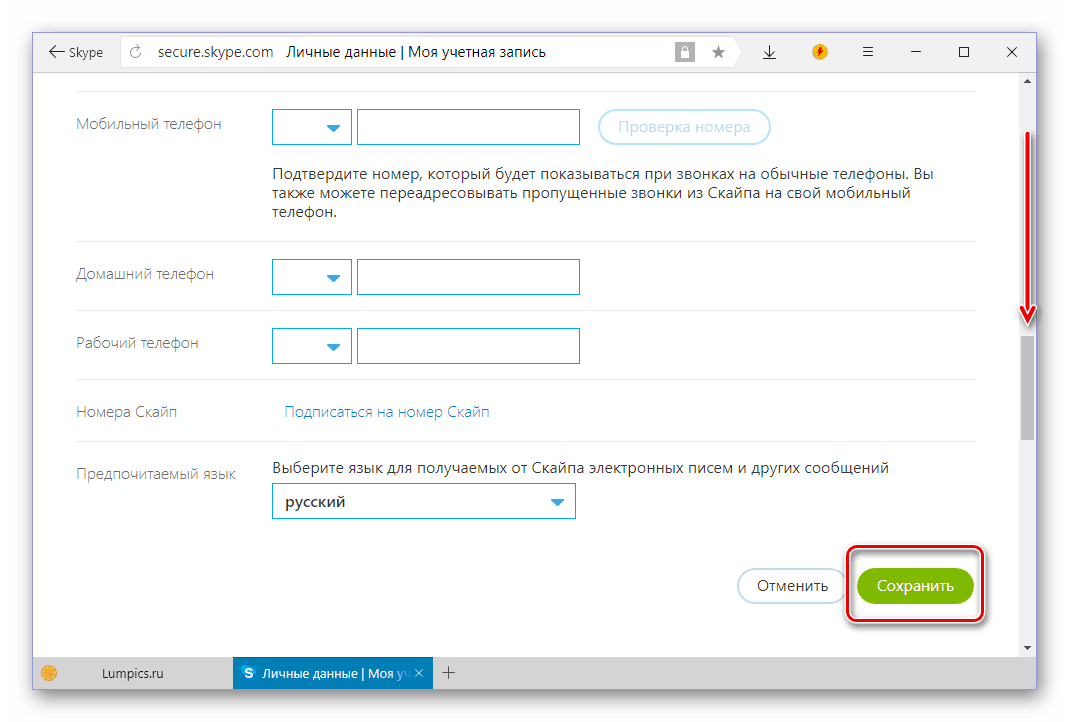
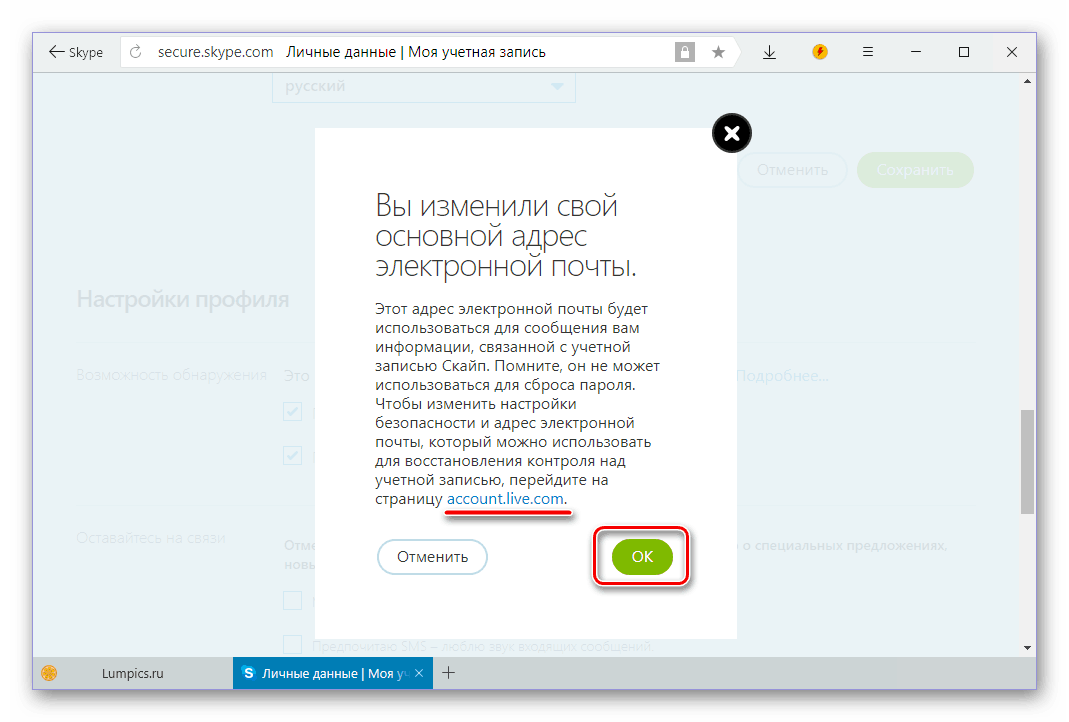
На открывшейся странице введите адрес электронной почты от учетки Microsoft и нажмите «Далее». 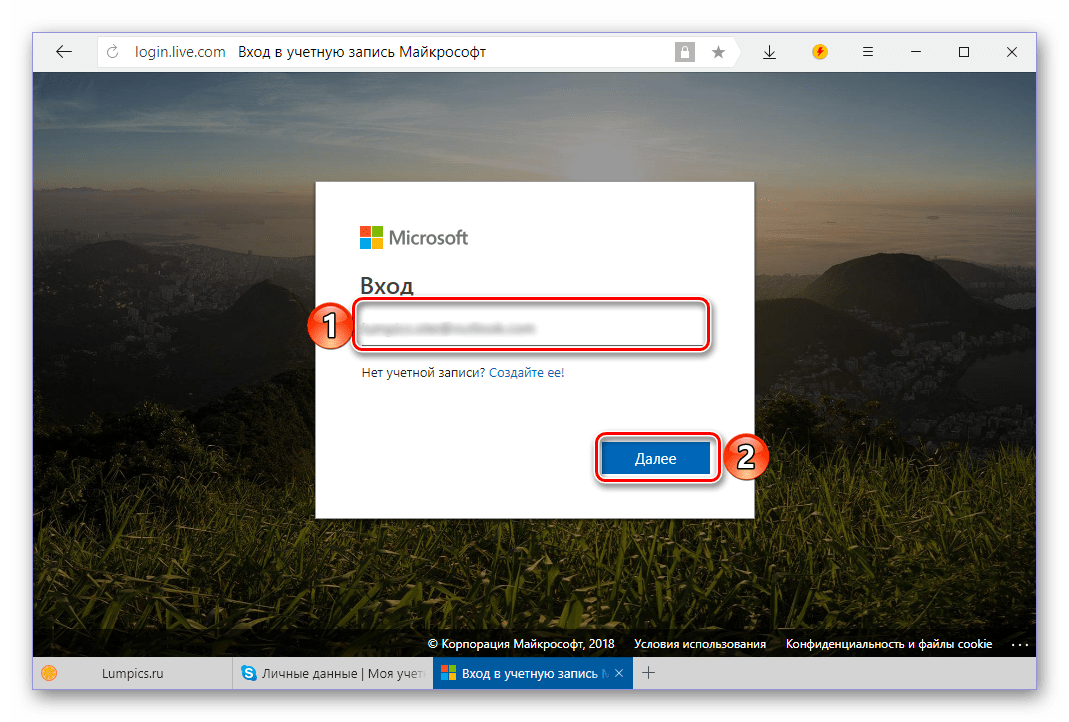 Укажите пароль от нее и кликните по кнопке «Вход».
Укажите пароль от нее и кликните по кнопке «Вход».
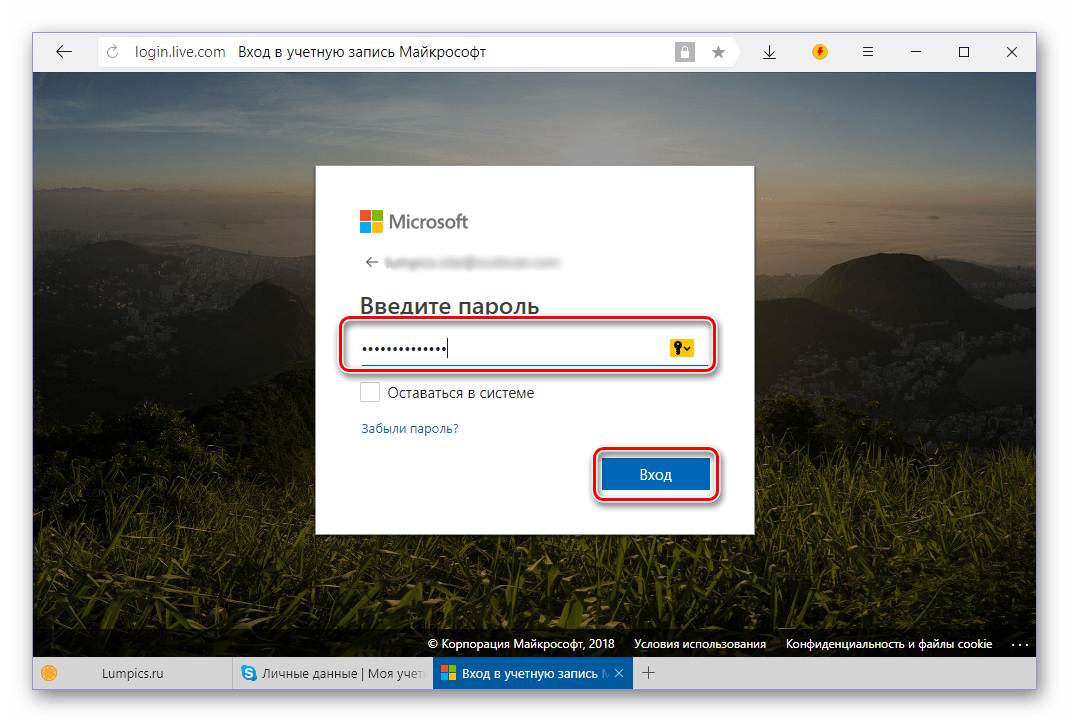
Далее, возможно, потребуется подтвердить тот факт, что указанный аккаунт принадлежит вам. Для этого:
- выберите способ подтверждения – СМС или звонок на привязанный номер (возможен также вариант с отправкой письма на резервный адрес, если он указывался при регистрации);
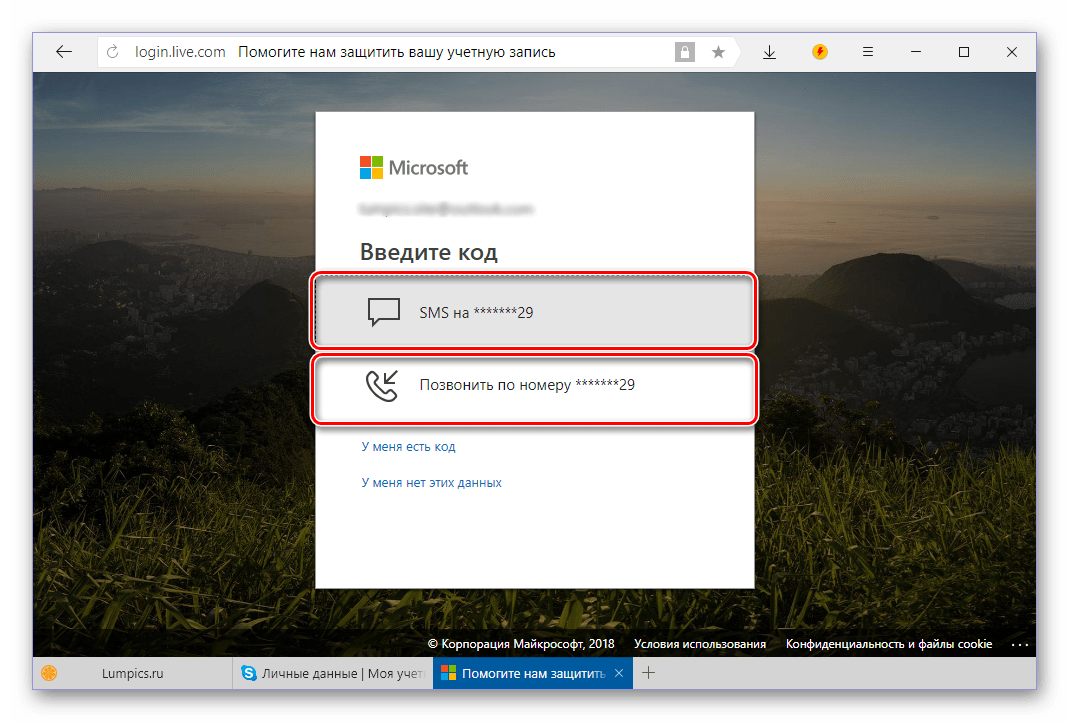
укажите последние 4 цифры номера и нажмите «Отправить код»;
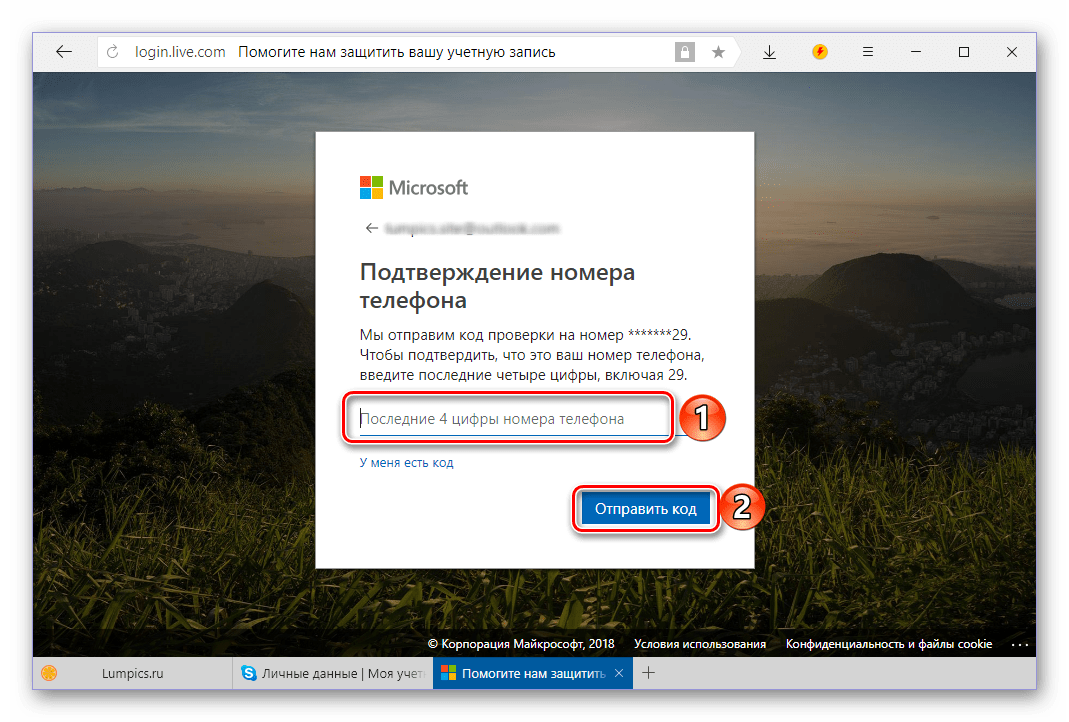
введите полученный код в соответствующее поле и кликните по кнопке «Подтвердить»;
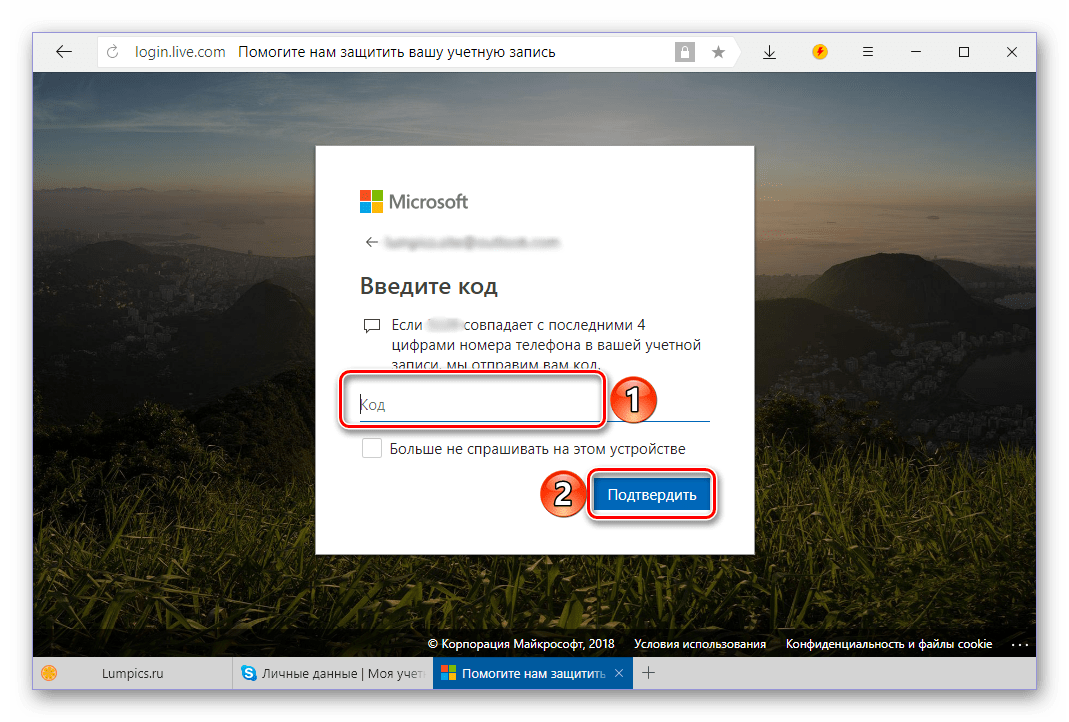
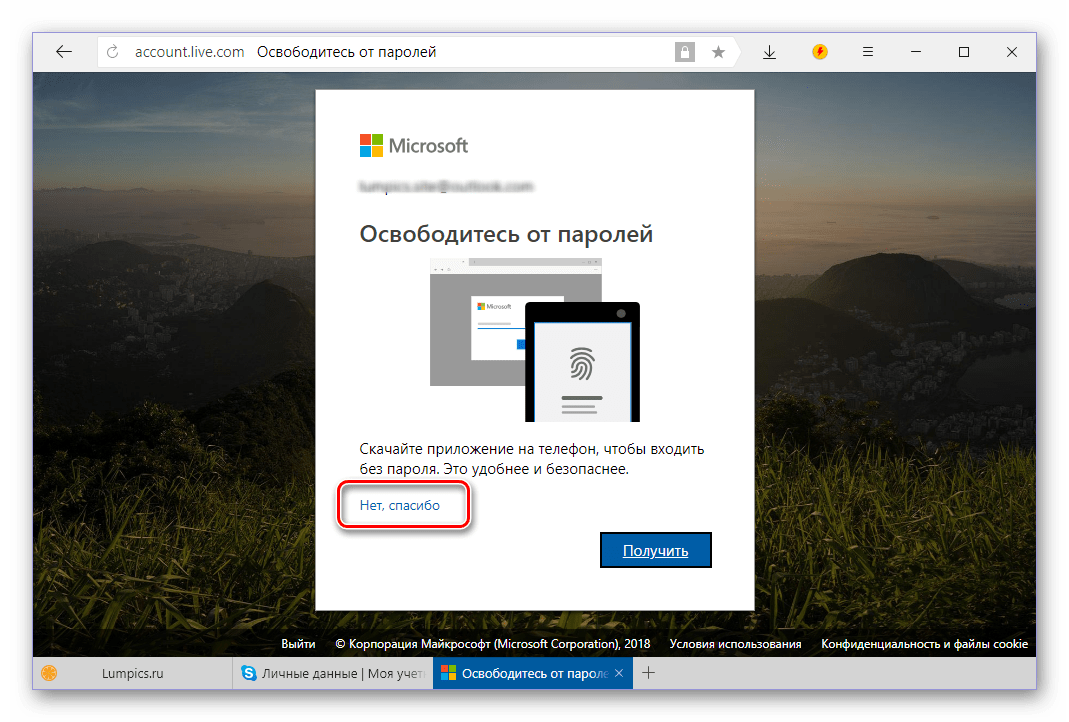
Оказавшись на странице «Параметры безопасности» сайта Microsoft, перейдите во вкладку «Сведения».
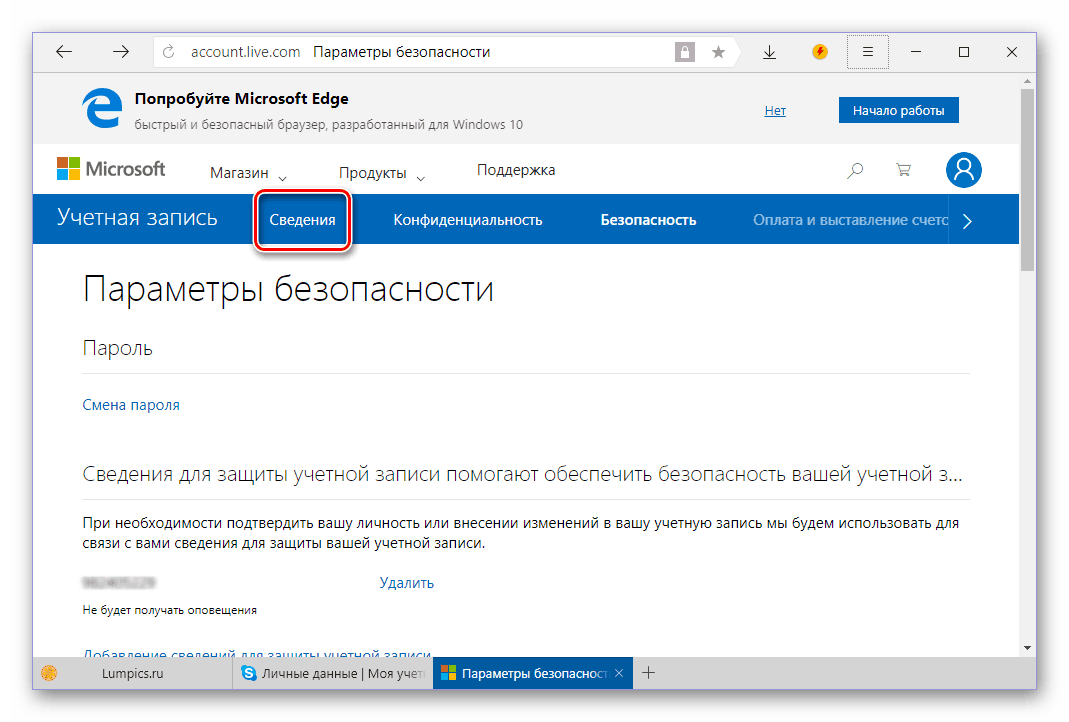
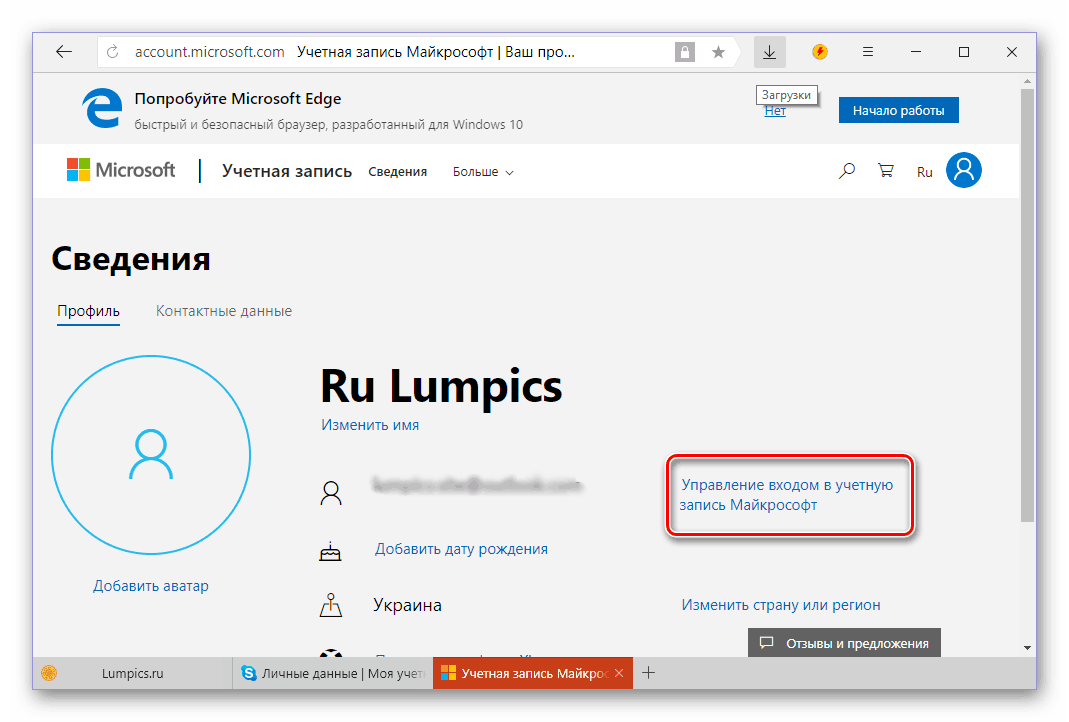

Введите его в поле «Добавить существующий адрес…», предварительно установив напротив него маркер, 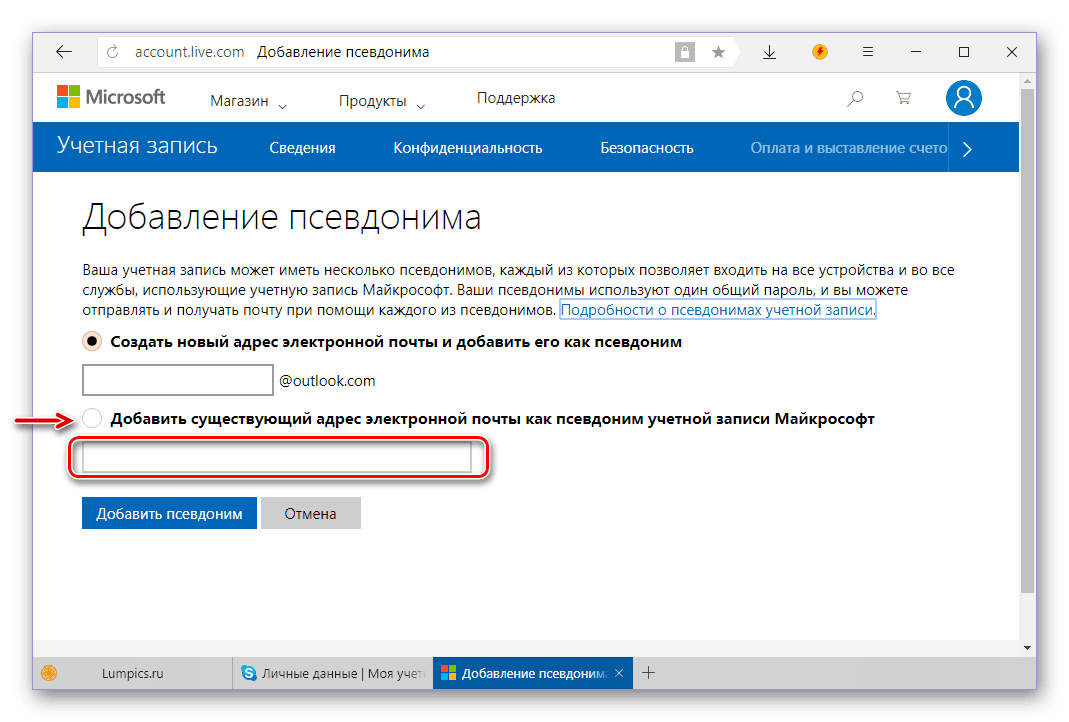 а затем нажмите кнопку «Добавить псевдоним».
а затем нажмите кнопку «Добавить псевдоним».
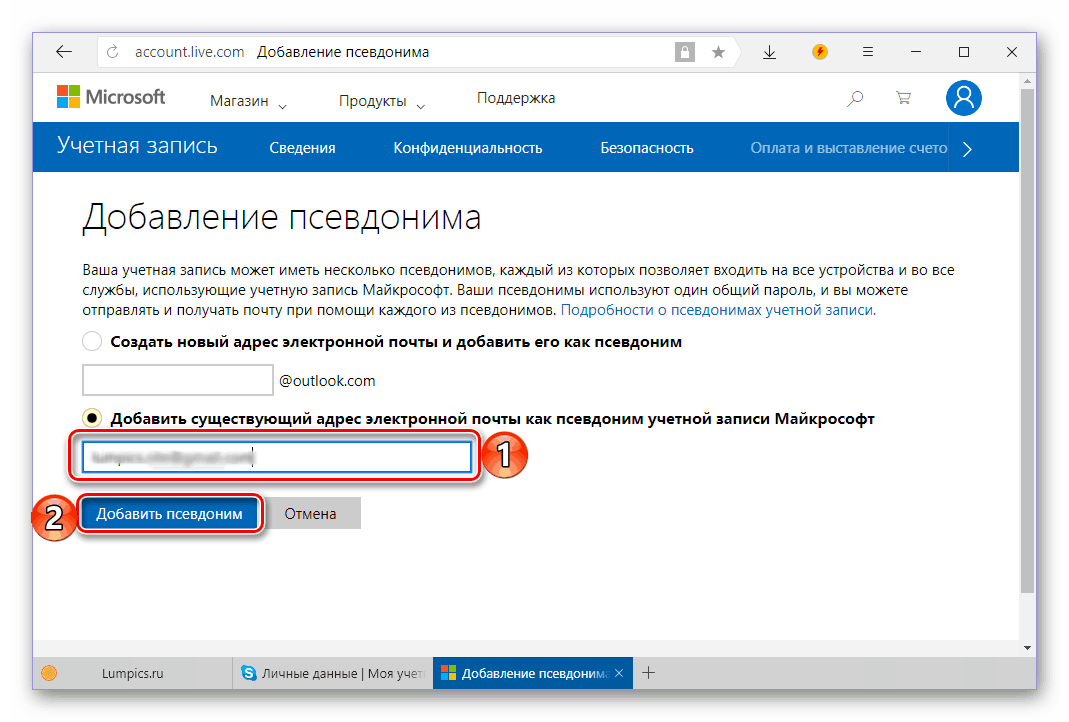
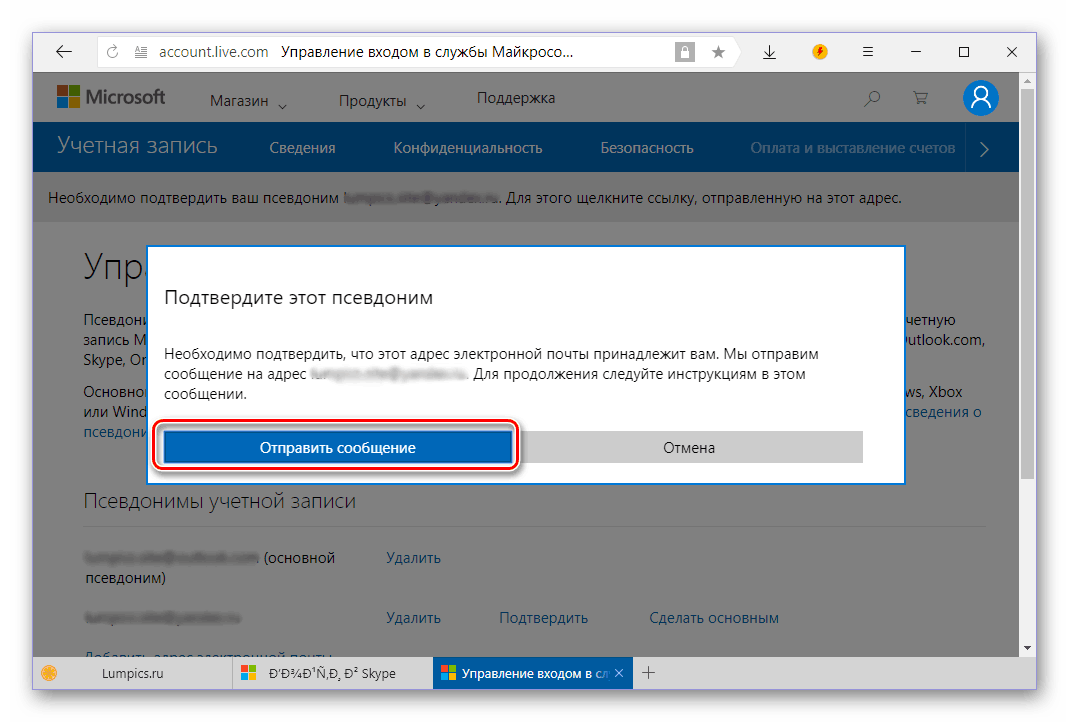
Зайдите на указанную электронную почту, отыщите там письмо от службы поддержки Microsoft, откройте его и перейдите по первой ссылке.
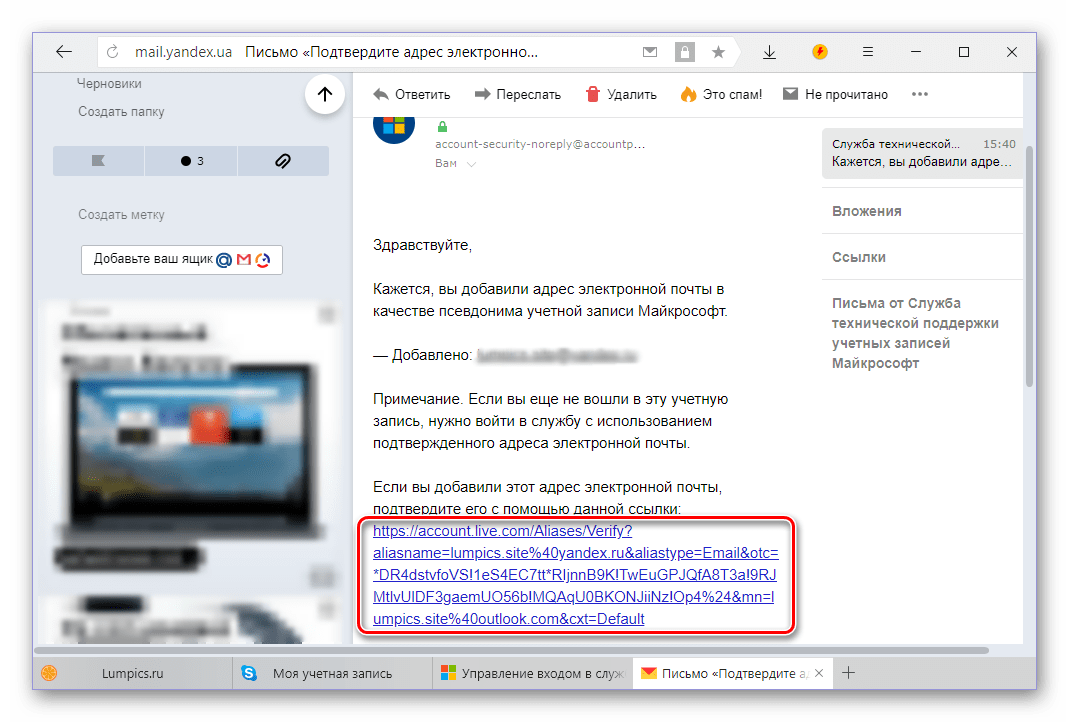
Адрес будет подтвержден, после чего его можно будет «Сделать основным», нажав по соответствующей ссылке 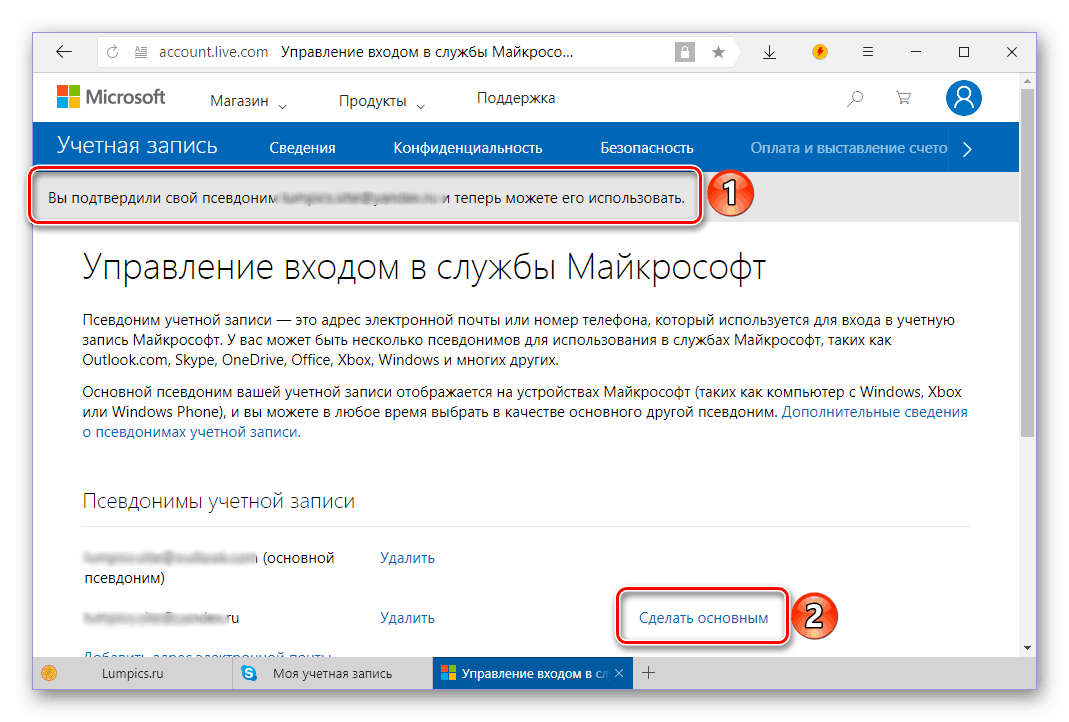 и подтвердив свои намерения во всплывающем окне.
и подтвердив свои намерения во всплывающем окне. 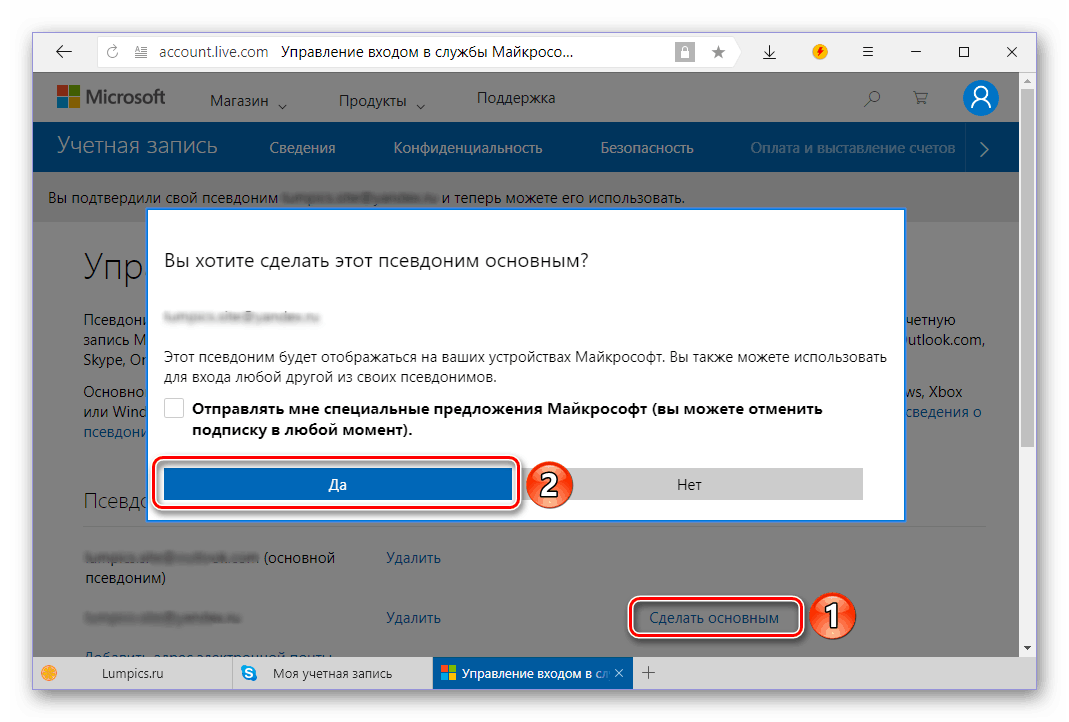 Убедиться в этом можно после того, как страница автоматически обновится.
Убедиться в этом можно после того, как страница автоматически обновится.
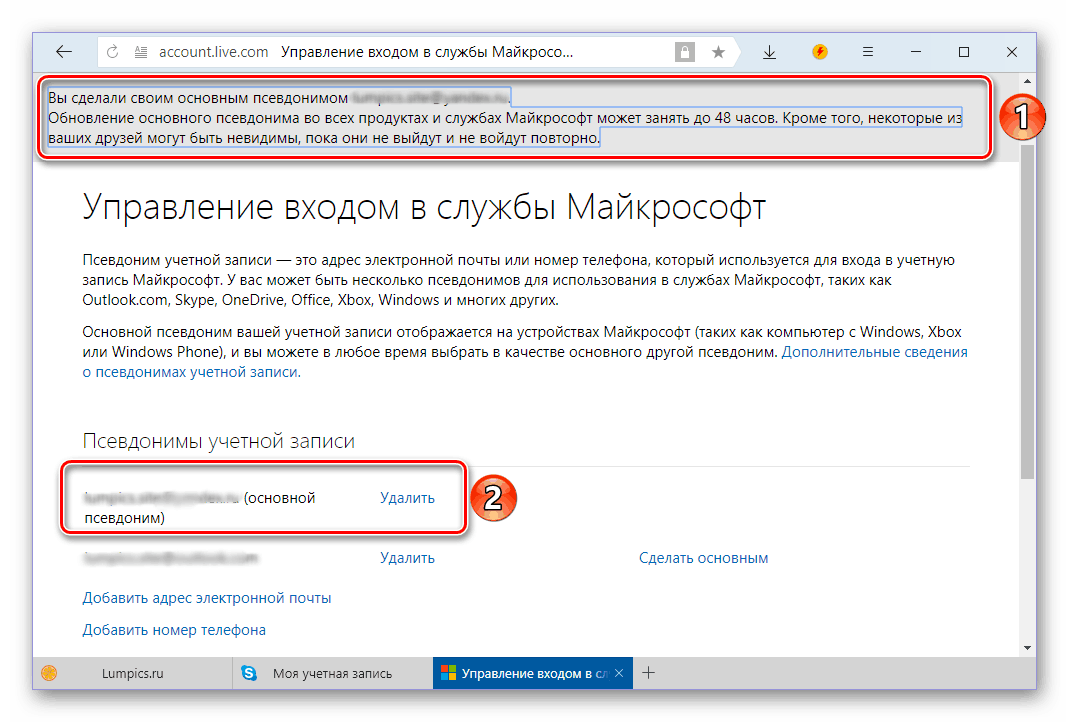
Теперь вы можете авторизоваться в Skype с помощью нового адреса. Для этого сначала выйдите со своего аккаунта, а затем в приветственном окне программы нажмите «Другая учетная запись».  Укажите измененный почтовый ящик и нажмите «Далее».
Укажите измененный почтовый ящик и нажмите «Далее».  Введите пароль и нажмите «Вход».
Введите пароль и нажмите «Вход».

После успешной авторизации в приложении вы сможете убедиться в том, что логин, а точнее, используемый для входа адрес электронной почты был изменен.
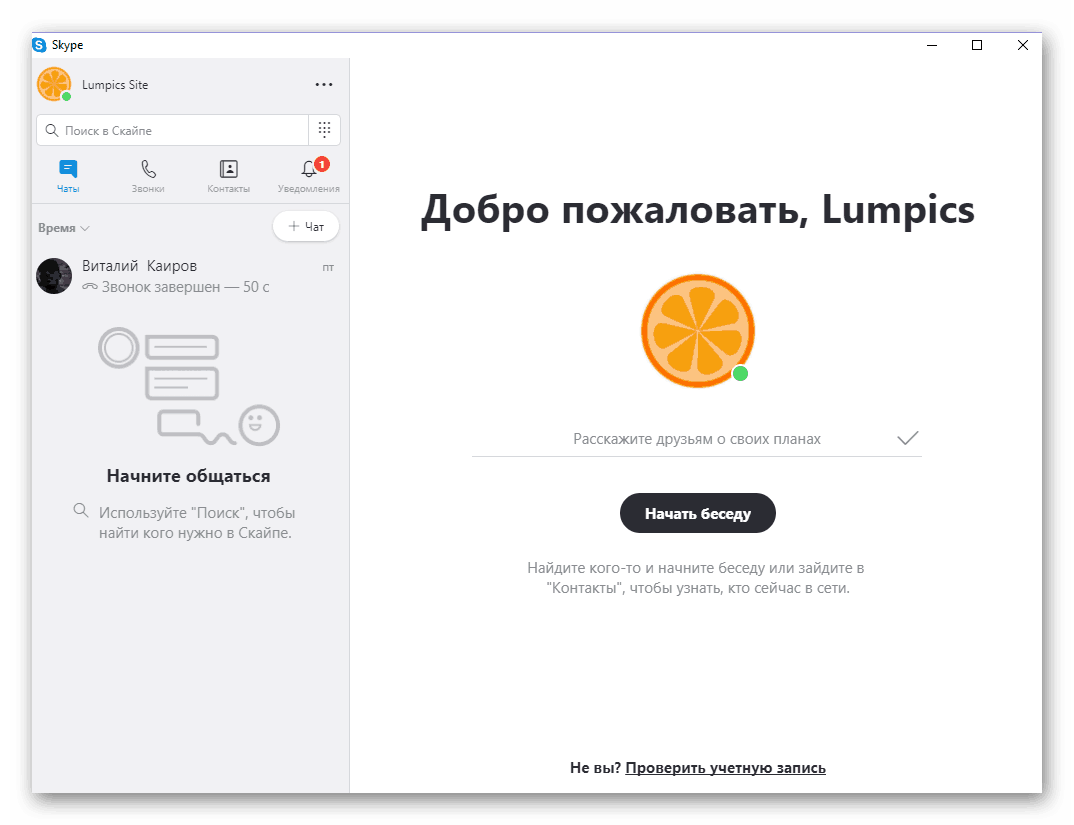
Вариант 2: Изменение имени пользователя
Значительно проще чем логин (адрес электронной почты), в восьмой версии Скайпа можно изменить имя, по которому вас тоже могут найти другие пользователи. Делается это следующим образом.
- В главном окне программы нажмите по текущему имени своего профиля (справа от аватара), а затем в появившемся окне кликните по значку в виде карандаша.
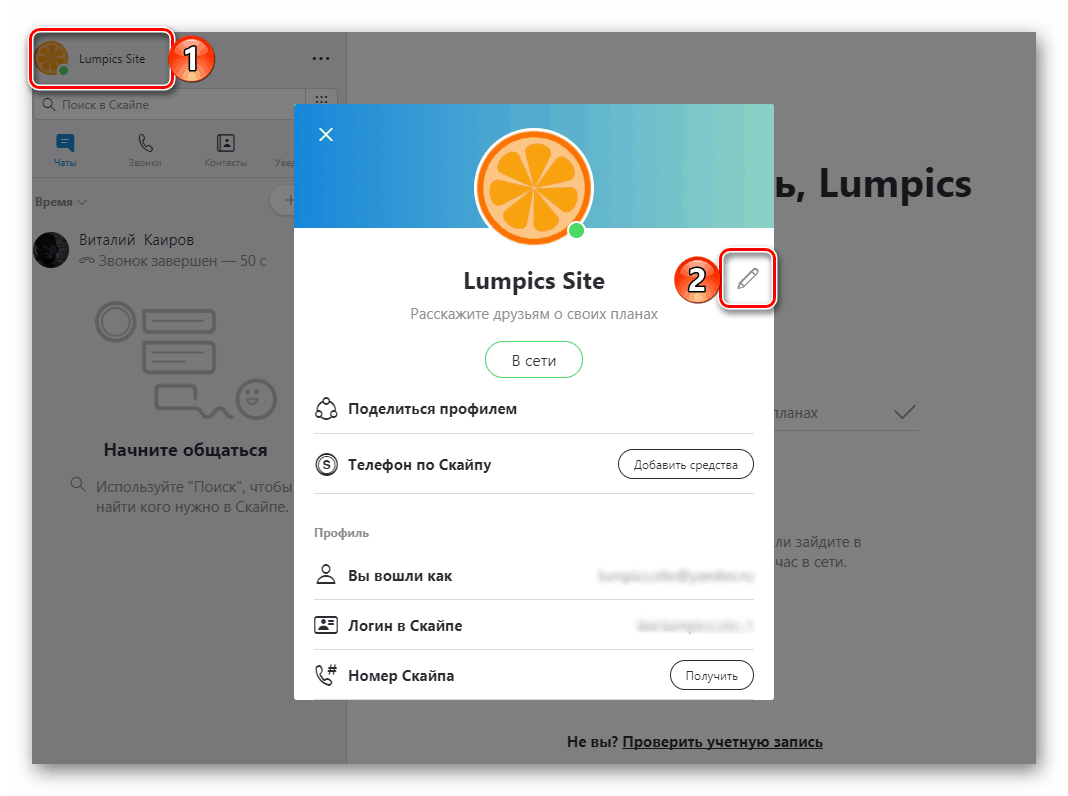
Введите новое имя пользователя в соответствующее поле и нажмите на галочку для сохранения изменений.
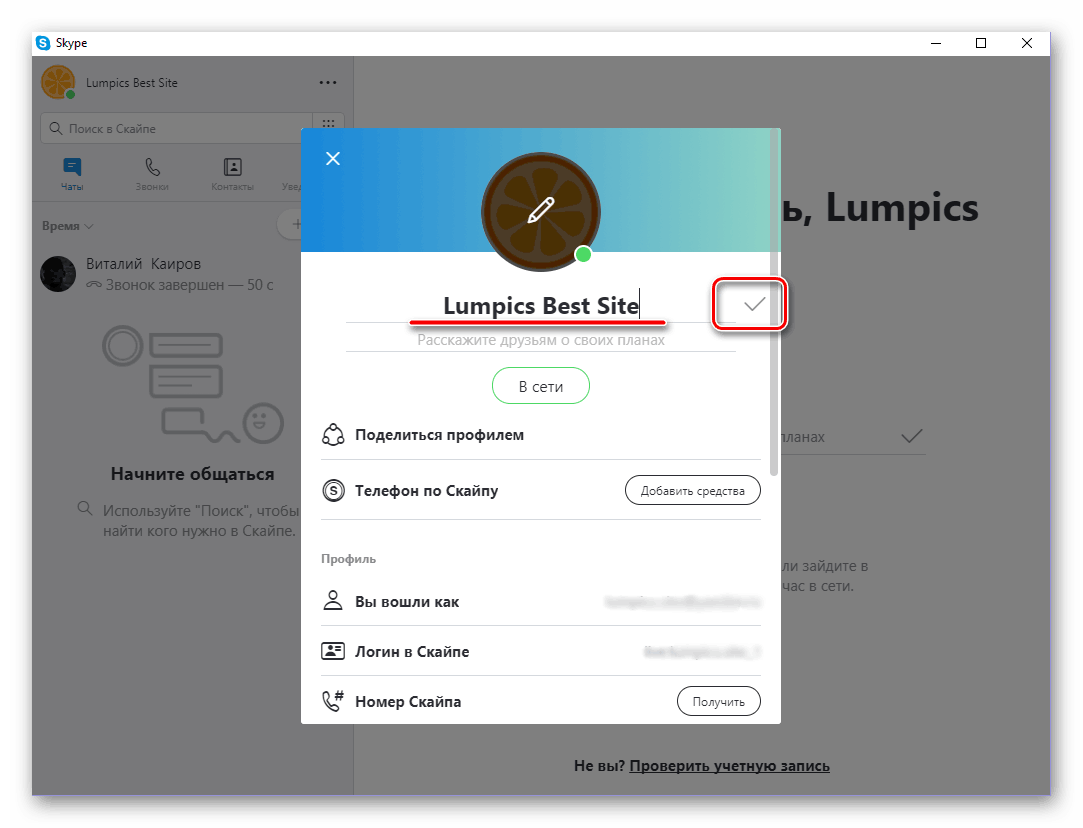
Ваше имя в Skype будет успешно изменено.
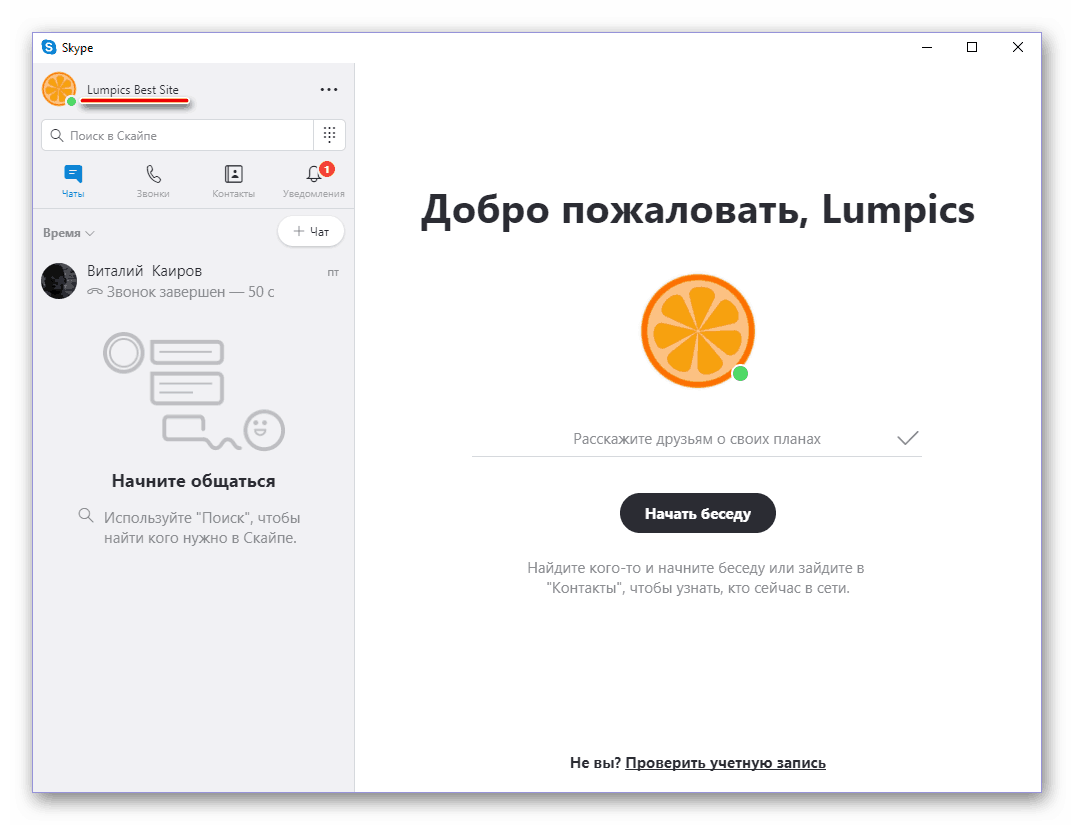
Отсутствие прямой возможности изменения логина в новой версии Скайп связано отнюдь не с его обновлением. Дело в том, что логин – это образующая информация, которая непосредственно с момента регистрации аккаунта становится его основным идентификатором. Значительно проще изменить имя пользователя, хотя и смена основного адреса электронной почты не столько сложный процесс, сколько требующий затрат времени.
Как поменять логин своего аккаунта на Мобильном
Сменить логин своего аккаунта, конечно же, нельзя. Он привязывается к вашему профилю и используется как идентификатор вашего аккаунта. Другие пользователи могут находить вас по вашему неизменяемому логину, да и вы используете его для входа в аккаунт вместо номера телефона или своей почты, так что он довольно важен и не может повторяться с логинами других пользователей, как и меняться со временем. Зато есть аналог логина для Скайпа – ваш ник, который так же используется для нахождения вашего профиля и может изменяться в любое время. Чтобы сменить ник, совершите следующие действия:
- Сверху от главного окна вы найдете иконку вашего профиля с вашей аватаркой. Нажмите ее;
Откроется меню управления вашим профилем. Нажмите по «Профилю Скайпа»;
- Откроются полные настройки вашего профиля. В них в правом верхнем углу вы найдете кнопку редактирования имени вашего аккаунта. Нажмите по ней;
- Откроется окно со строкой для ввода вашего имени профиля. Введите туда ваш новый ник;
- Подтвердите новый ник, нажав на галочку справа от строки ввода нового имени.
Изменение имени Skype с помощью приложения и веб-сайта
Как мы уже упомянули выше, существует два способа чтобы изменить отображаемое имя в Skype
И здесь практически не важно какой способ вы выберете, так как оба способа одинаково хороши. Первый заключается в использовании приложения Skype (неважно на каком устройстве), а другой в использовании веб-сайта Skype
В обоих случаях вы должны войти в свою учетную запись Скайп. Однако если вы не скачивали и не устанавливали приложение на свое мобильное устройство или ПК, то вам будет намного удобнее использовать веб-сайт приложения, нежели скачивать и устанавливать его на свой компьютер или смартфон.
Изменить имя в Skype можно с помощью приложения и веб-сайта
Как изменить имя пользователя используя приложение Skype
Изменить имя профиля в приложении Skype не составит труда. Всего несколько простых шагов — и вы счастливый обладатель нового имени.
Значок Skype в телефоне
Шаг 1. Откройте приложение Skype на своем мобильном устройстве. В качестве примера мы будем использовать именно мобильное устройство. Как уже упоминалось выше, процесс изменения имени в Skype для ПК, Android и т.д. один и тот же.
Открываем Skype
Шаг 2. Затем нажмите «Профиль», чтобы открыть параметры своего профиля.
Открываем параметры своего профиля
Шаг 3. Теперь, в разделе Display Name, щелкните на TextBox («Редактировать»).
Кликаем на «Редактировать» и вводим нужное имя
Шаг 4. Введите свое новое имя Skype и сохраните внесенные изменения, нажав на маленькую галочку рядом с текстовым полем, как на картинке ниже.
Сохраняем изменения
Шаг 5. Теперь вы закончили, а изменение вашего отображаемого имени профиля успешно завершено. Изменения вступят в силу на всех устройствах, включая ПК.
Изменение имени пользователя используя веб-сайт Skype
Можно также использовать и веб-сайт Skype для изменения своего имени пользователя. Это легко и удобно, если вы не хотите менять имя Skype с помощью настольного или мобильного приложения. Действительно, во многих случаях намного проще использовать веб-сайт, нежели скачивать специальное приложение. Именно поэтому многие используют именно веб-версию этого приложения. Ниже приведены простые шаги, которые помогут вам изменить свое имя пользователя в Skype онлайн.
Шаг 1. Для начала посетите сайт www.skype.com и войдите в свою учетную запись Skype.
Входим на сайт и в свою учетную запись
Шаг 2. Затем, войдя в систему, нажмите на свое имя пользователя (которое находится сверху справа).
Нажимаем на свое имя пользователя
Шаг 3. В раскрывающемся списке нажмите кнопку «My account» («Мой профиль»).
Нажимаем «Мой профиль»
Шаг 4. Теперь, на следующей странице, выберите ссылку «Изменить профиль».
Выбираем ссылку «Изменить профиль»
Шаг 5. Затем вы увидите новую страницу как на картинке ниже, где вы можете легко поменять свое имя в Skype.
Нажимаем на кнопку и меняем имя пользователя
Шаг 6. Впишите свое новое имя и сохраните внесенные изменения.
Вписываем имя и сохраняем изменения
Нажимаем «Сохранить»
Ваше имя пользователя в Skype будет успешно изменено на всех платформах.
Логин и отображаемое имя пользователя
Логин используется при запуске скайпа в процессе авторизации
При регистрации аккаунта в скайпе каждому пользователю присваивается 2 никнейма: login и отображаемое имя. Login — это тот никнейм, который указывается при регистрации. Он используется в 2 случаях:
- при авторизации в скайпе;
- при добавлении вас в список контактов.
А отображаемое имя пользователя — это тот никнейм, который виден вашим друзьям в скайпе.
Хотя у него есть одно огромное преимущество: это имя можно сменить. Но возникает вопрос: как узнать свой логин и где именно видны login и отображаемое имя? Разобраться в этом довольно просто.
Как узнать логин в скайпе?
Как только будет выполнен вход в программу, откроется главное окно скайпа. В самом верху будут нарисован маленький логотип программы, написано слово «Skype», а после него указан login. Это тот самый login, который указывался при регистрации. Именно этот никнейм нужно предоставлять своим друзьям, чтобы они нашли вас в базе данных скайпа и добавили в свой список контактов.
Чуть ниже находится панель меню, а еще ниже — значок программы (как правило, зеленого цвета) и другой никнейм. Это уже отображаемое имя пользователя. При первой авторизации в скайпе эти два никнейма полностью совпадают, но второй можно изменить в любое время.
Итак, поскольку login в скайпе изменить нельзя, можно сделать так, чтобы пользователь видел его как можно реже (раз уж он ему так не нравится). Все, что нужно сделать, это настроить программу так, чтобы авторизация происходила в автоматическом режиме, т. е. пользователю не нужно каждый раз вводить свой скайп. Для этого нужно выполнить следующее:
- Открыть окно авторизации в Skype (если пользователь уже авторизовался, то следует выйти из учетной записи, выбрав в панели меню пункты «Skype — Выход из системы»).
- Затем необходимо найти пункт «Автоматическая авторизация при запуске Skype» (он находится в нижнем правом углу) и поставить там галочку.
- После этого нужно ввести свои данные и войти в учетную запись.
При установке опции запоминания пароля, Skype будет авторизовываться без вашего участия
Таким образом, программа запомнит данные пользователя, и больше не придется вводить свой login каждый раз.
Теперь можно перейти и к отображаемому имени пользователя. Если login используется только для авторизации и добавления аккаунта в список контактов, то основным никнеймом считается отображаемое имя. Именно этот ник видят сам пользователь и все его друзья при переписке, видеоконференции и т. д. Кроме того, этот ник можно в любой момент поменять. Сделать это несложно: нужно лишь выбрать в панели меню пункты «Skype — Личные данные — Редактировать мои данные». Откроется новое окно, в котором будут указаны данные пользователя, в том числе 2 никнейма, аватар, настроение и т. д. Здесь же можно изменить свое отображаемое имя, щелкнув по нему мышкой.
И это еще не все. Помимо того что пользователь может изменить свое отображаемое имя, то же самое могут сделать и его друзья из списка контактов. К примеру, одному другу не понравился ваш ник, и он решил просто подписать вас настоящим именем (возможно, ему так удобнее). Как правило, вы об этом можете не знать и будете напрасно ломать голову над тем, как же изменить свой login. Но даже если вы и измените свое отображаемое имя, у вашего друга ваш ник не изменится. Вы будете подписаны точно так же, как были подписаны ранее. Поэтому не стоит так сильно переживать из-за своего неудачного login’а, особенно если вы пользуетесь аккаунтом довольно давно. Все ваши друзья уже видели этот login, привыкли к нему. Тот, кто захотел, переименовал вас в более удобное для себя имя, т. е. им может быть все равно.
Если же ваш случай особенный и смена отображаемого имени не подходит, тогда остается единственный способ — это регистрация нового аккаунта.
Как изменить логин в Скайпе?
Skype — программное обеспечение для голосовой, текстовой и видеосвязи, которое распространяется бесплатно. Некогда одна из самых популярных программ для общения в сети, которая, впрочем, и сегодня пользуется огромным успехом у пользователей по всему миру.
Сама по себе программа Скайп весьма проста в использовании, поэтому проблем, скажем, с изменением собственных данных у пользователя возникнуть не должно. Тем не менее, я периодически получаю вопросы, касаемо Skype. В частности, пользователи спрашивают меня, как поменять логин в приложении? Ответ — далее.
Как бы прискорбно это не звучало, но на текущий момент изменить логин в Скайпе не предоставляется возможным, поскольку такая процедура не была предусмотрена разработчиками. Но не расстраивайтесь. Дело в том, что в программе есть возможность изменить отображаемое имя. Это значит, что ваш логин никто не сможет узнать, вы будете его использовать лишь для входа в свой аккаунт, а отображаемое имя может быть абсолютно любым, каким вы захотите его увидеть. Теперь я покажу это на реальном примере.
В первую очередь необходимо запустить Скайп, ввести логин и пароль, после чего нажать на кнопку «Войти».

Если данные введены верно, перед вами откроется окно с вашими контактами. В верхней части окна находится ваш логин (выделен красным). Это именно те данные, которые поменять не получится.
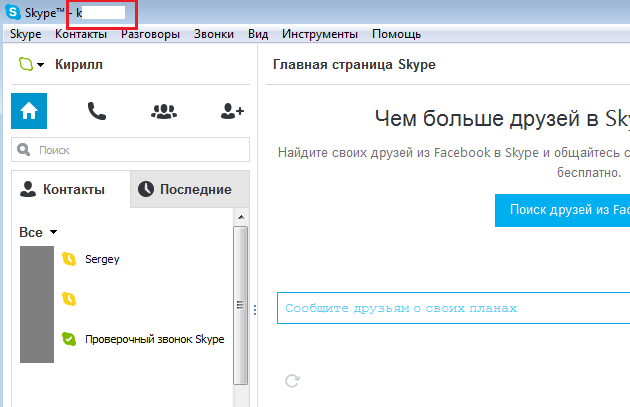
Видите имя Кирилл под основным меню? Это отображаемое имя, доступное пользователям, с которыми вы общаетесь или дружите. Именно его вы можете поменять. Для этого кликните по имени, после чего откроется окно с возможностью редактирования данных. Вам необходимо еще раз кликнуть по имени, как показано далее:

Как видите, у вас появилась возможность редактировать имя. Измените его на то, которое вам нравится. В качестве примера я решил поменять имя на Вася Пупкин. Вписываем имя, после чего кликаем по галочке, что бы сохранить изменения. Теперь мы видим, что имя поменялось.

Тут есть несколько важных нюансов. Во-первых, если речь идет об учетной записи Microsoft, которая привязана к Skype, то у ваших друзей по-прежнему будет отражаться именно ваш ник. В этом случае есть только один выход — это создание нового аккаунта, что в свою очередь для многих настоящая проблема, поскольку нужно заново добавлять все друзей, да и с денежными средствами, находящимися на аккаунте, не все так просто…
А второй нюанс связан с тем, что после смени имени оно поменяется и у пользователей, которые добавлены в список друзей, что может вызвать некоторое замешательство или даже недоумение. К тому же каждый пользователь вправе изменять логин любого пользователя, которого он добавил к себе в друзья на тот, что ему больше нравится. И сколько бы вы не меняли имя, у другого пользователя вы останетесь под тем имением, которое он сам же и придумал.
Надеюсь, моя инструкция вам помогла.
Новый аккаунт
Если указанные выше варианты решения проблемы не подходят, нужно заводить новый аккаунт в Скайпе, потому что по-другому изменить логин, который используется для входа в программу, не получится. Для создания учетки “с нуля” надо сделать следующее:
Учтите, что при смене имени оно поменяется также и у ваших друзей-контактов, а при создании нового аккаунта придется добавлять всех друзей заново.
Да, это может вызвать некоторую неразбериху, но вы сможете все им разъяснить. Вам нужно будет предварительно сделать резервную копию всех контактных данных. Для этого следует: 1.Открыть в старом Скайпе меню с контактами.
2.Выбрать “Дополнительно…”.
3.Нужно нажать на пункт “Сделать резервную копию списка контактов”.

4.Когда нужно будет в новой учетной записи восстановить все эти контакты, откройте меню “Контакты” в новой учетке, выберите опять пункт “Дополнительно…”, а дальше – “Восстановить список контактов из резервного файла”.
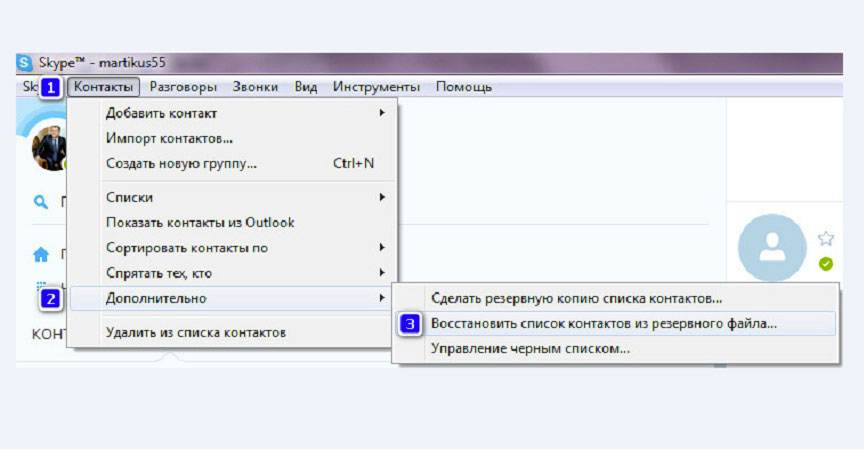
Как сменить логин в Skype
Уменьшение стоимости услуг сети Интернет, привело к росту желающих использовать его, ставшие доступными многим возможности. А это, в свою очередь, стимулировало провайдеров увеличивать зону покрытия сетью, привлекая все больше пользователей. В результате увеличился и интерес к программам, которые обеспечивают пользователей различными удобными возможностями, используя свойства Интернета.
Так увеличивается и число пользователей программой Скайп, которая своими возможностями сегодня обеспечивает всех, установивших ее на свои гаджеты, компьютеры бесплатными видами общения – мгновенной пересылкой сообщений, голосовой связью, обеспечением видеозвонков и проведением конференц-связи с несколькими абонентами сразу
Это очень важно практически для всех. Жизненные ситуации привели к тому, что многие вынуждены находиться очень далеко от своих родителей, родственников
И эти расстояния препятствуют общению, необходимому особенно людям в старшем возрасте. Высокая стоимость связи, особенно, когда человек находится в другой стране, за многие километры от родного дома не позволяла часто общаться. Теперь, благодаря сети Интернет и скайпу – это стало доступно для всех.
Как сменить логин в скайпе
Эти условия сделали программу наиболее используемой. А проблемы связанные с ее отладкой или утерей логинов и паролей, а также внесения изменений – стали наиболее актуальны. Многие пытаются самостоятельно разобраться в этих вопросах
Но если молодежь еще имеет в этом какие-то навыки и перспективы разобраться, то людям старшего поколения очень важно иметь пошаговые инструкции, чтобы суметь самим совершить те или иные действия для решения возникающих проблем, причем оперативно
Изменение логина в Скайпе, его ввод при регистрации в Skype – все это требует некоторого времени и понимания этапов, чтобы сделать все быстро с одного раза не повторяя своих действий. Процесс ввода логина все-таки нудноват, что очень раздражает, когда человек спешит запустить программу, а ему требуется еще выполнить некоторые формальности, заполнить какие-то «окна». Многие торопясь все сделать, как можно быстро, совершенно не продумывают свои шаги, особо не утруждают созданием сложного пароля и не задумываются о последствиях, которые могут возникнуть позже, когда представляют в сети полные собственные данные. И часто в дальнейшем возникает необходимость не только сменить логин, но и всю информацию вообще, что потом будет сделать практически невозможно.
Процесс изменения логина в Skype
Если задать вопрос тех поддержке в лоб – можно ли произвести замену имеющегося уже логина, то ждать нужно только отрицательного ответа. Логин в Скайпе не меняется. Программисты и разработчики не ставили своей целью создать такую возможность в программе. Причины – не известны. Но в принципе – каждый, кто принимает решение о совершении того или иного поступка, должен всегда обдумывать свои действия. Так и в случае с логином. Прежде чем устанавливать программу, нужно было подумать о многом, в том числе и о возможных последствиях, которые повлечет за собой непродуманный логин.
Все, что может пользователь – это изменить свой ник, который будет виден всем, в том числе и контрагентам. Но логин, вводимый при запуске программы, сохранится. Но, чтобы не возникало необходимости постоянно вводить логин при авторизации можно в момент входа, под строкой, куда необходимо вводить пароль, поставить галочку напротив небольшой надписи, означающей автоматическую авторизацию при каждом входе в программу. Дальше не придется вводить логин и пароль. Однако сохранить эти параметры необходимо на отдельном носителе. Утеря их может привести к дальнейшим проблемам при работе с программой, решения которых можно не найти вообще.
Обновите и скачайте новую версию Skype:
Имеются нюансы, которые скажутся на процессе изменения ника. Если перед созданием регистрационных параметров в скайпе, уже имелась регистрационная запись в Microsoft, а при регистрации в программе, указывалась ссылка на эту учетную запись, то ником станет имя данного аккаунта. Удаление или изменение логина потребует полного удаления с компьютера всей программы, проведения чистки реестров и удаления локальной папки Скайпа. Затем все будет нужно делать по новому – устанавливать программу, уже вводя новый логин. Однако информация с прошлого аккаунта не удаляется. Она будет храниться в программе с обозначением – неактивен.